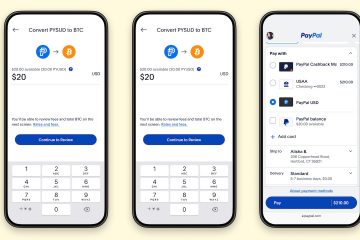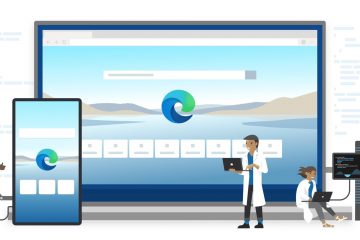Att lägga till en hemadress kan avsevärt göra det enklare för dig när du använder Google Maps. Allt du behöver göra är att lägga till eller ersätta platsen till din hemadress om du vill använda förmånerna som är kopplade till den.
Google Maps har olika inställningsvägar för att lägga till en hemadress på Android, iOS och stationära webbläsare. Som tur är kan du hitta steg-för-steg-guider om hur du kan ändra din hemadress med hjälp av den här artikeln.
Hur ändrar du hemadressen på Google Maps?
Du kan använda din hemposition för att hitta avståndet eller kortaste vägen till din destination med din hemadress inställd i Google Maps.
Du kan hitta alternativ för hem-och jobbadresser i avsnittet Dina platser på Google Maps för webbläsare för datorer. Du måste ta bort den tidigare platsen för att ställa in den nya adressen för stationära webbläsare.
För mobilappar kan du komma åt funktionen Redigera hem och arbete på inställningsmenyn för att ändra din hemadress. Så följ stegen nedan för att göra det.
På skrivbordet
Öppna Google Maps i din webbläsare. Klicka på de tre raderna i det övre vänstra hörnet.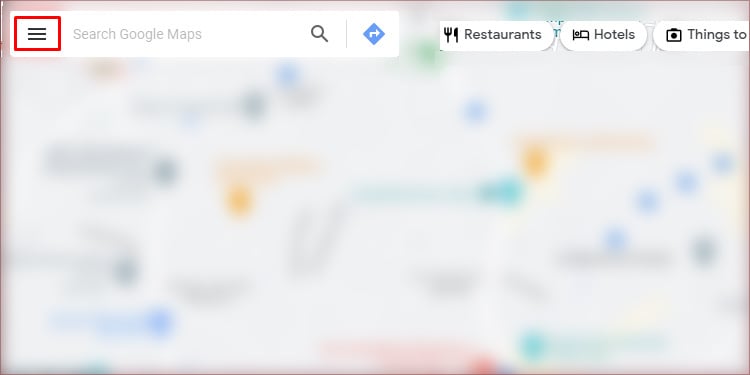
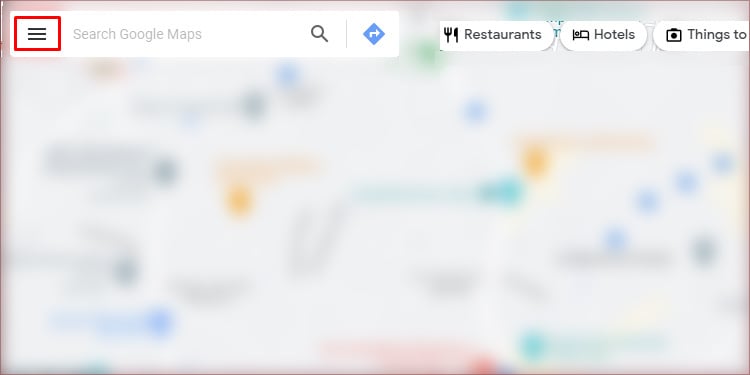 Välj Dina platser.
Välj Dina platser.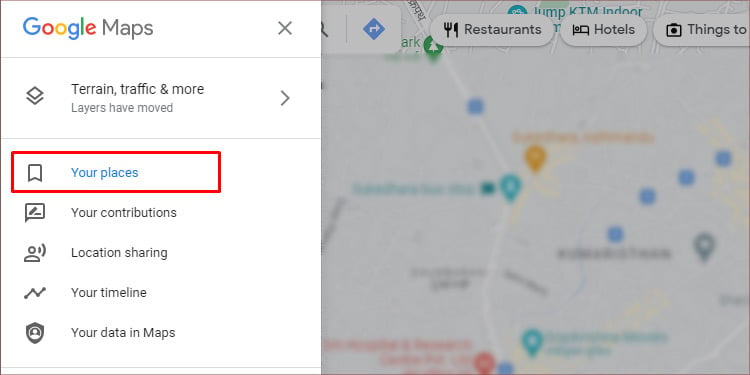
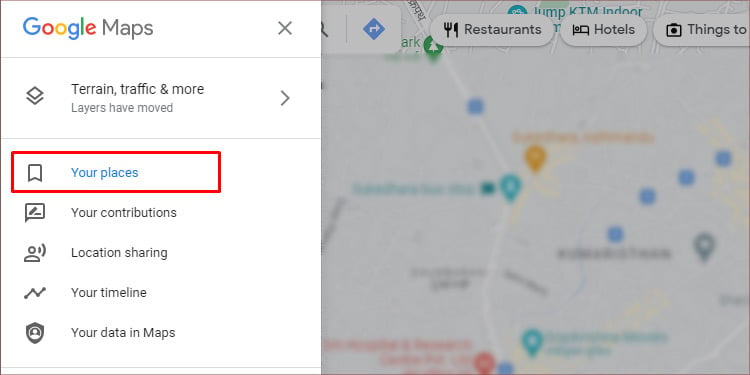 Klicka på fliken Etikett . Klicka på X markera bredvid din hemadress.
Klicka på fliken Etikett . Klicka på X markera bredvid din hemadress.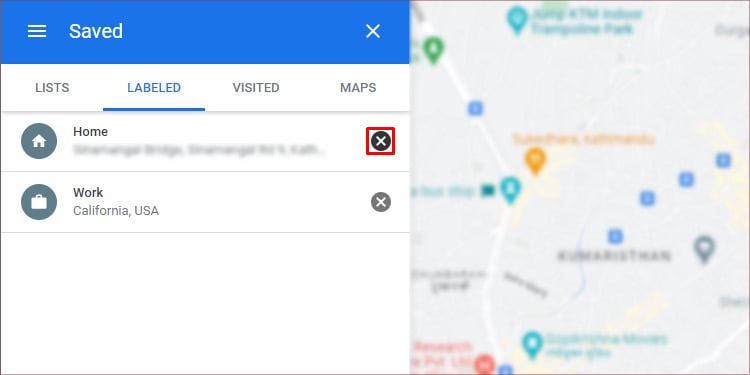
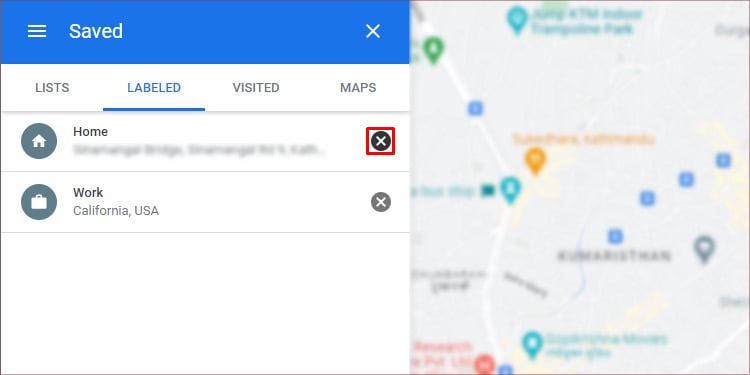 Klicka sedan på på Hem.
Klicka sedan på på Hem.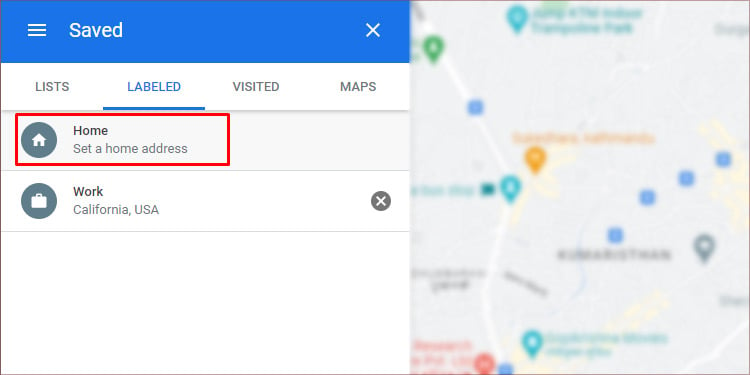
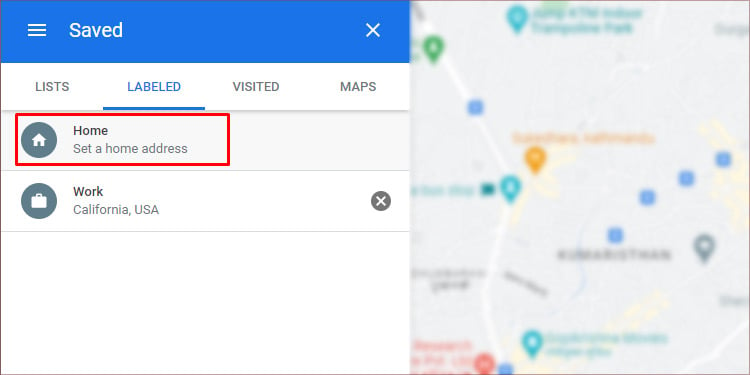 Skriv in din hemadress i textrutan.
Skriv in din hemadress i textrutan.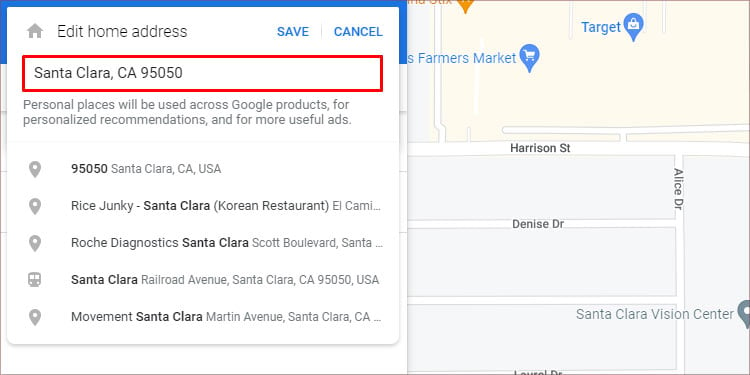
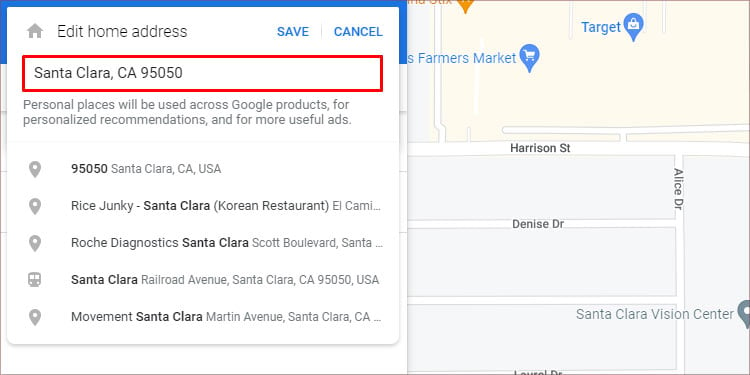 Klicka på adressförslaget för din hemadress. Klicka på förslaget med platsikonen i början. Klicka på Spara.
Klicka på adressförslaget för din hemadress. Klicka på förslaget med platsikonen i början. Klicka på Spara.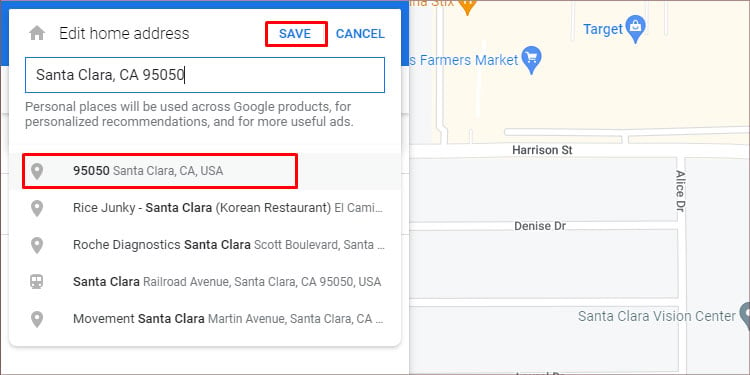
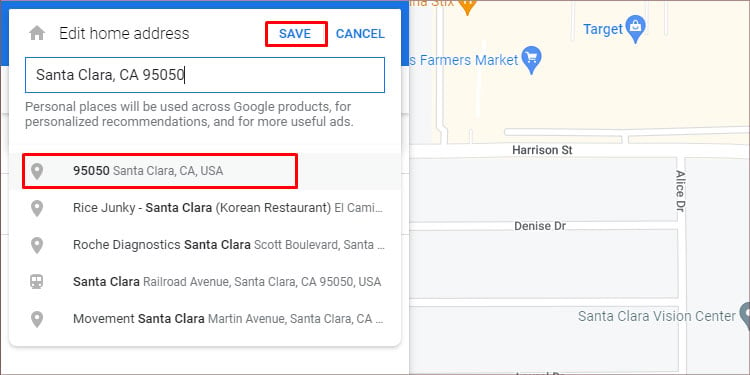
På Android
Öppna Kartor och tryck på profilikonen högst upp.Knacka på Inställningar.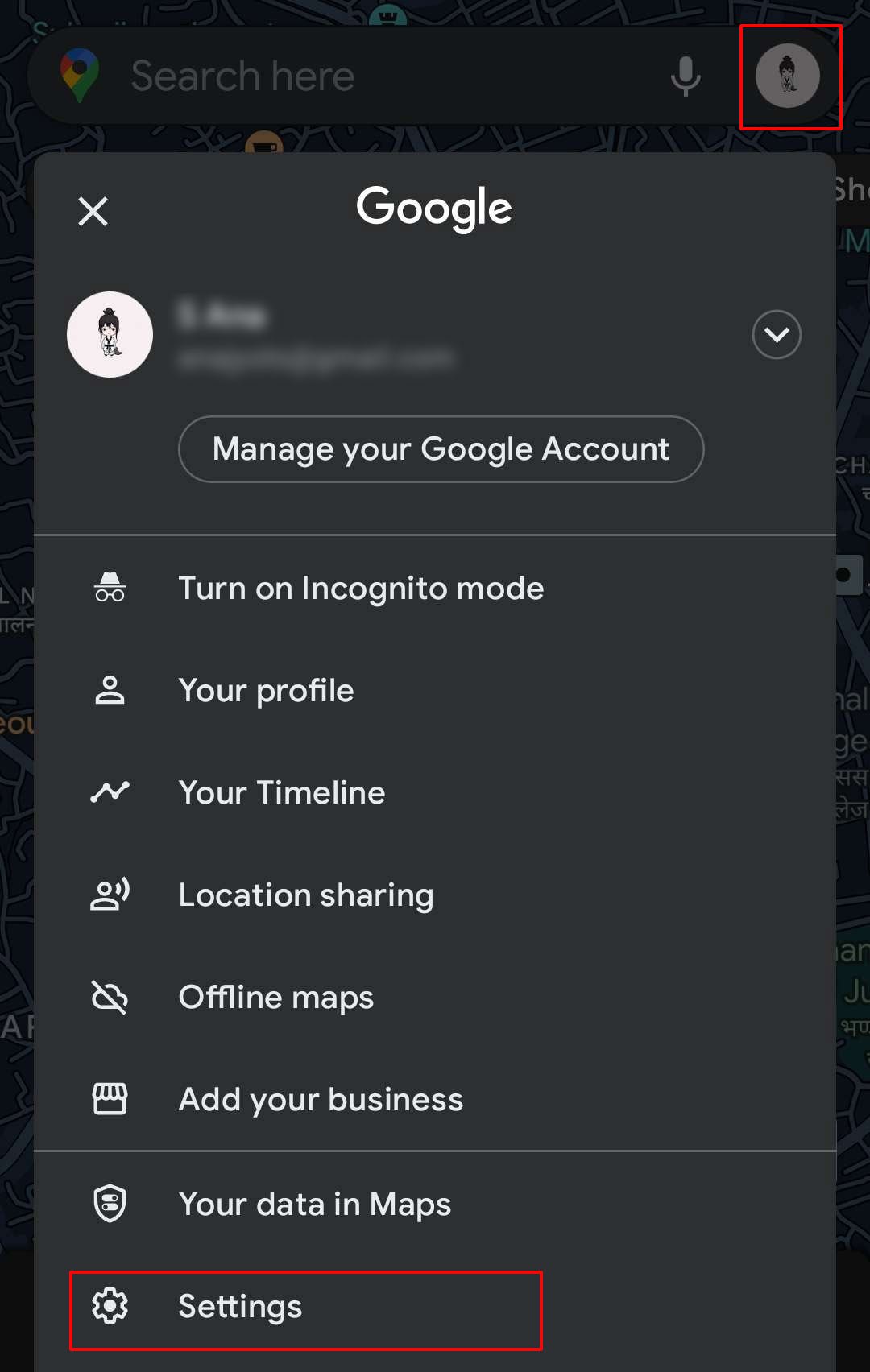
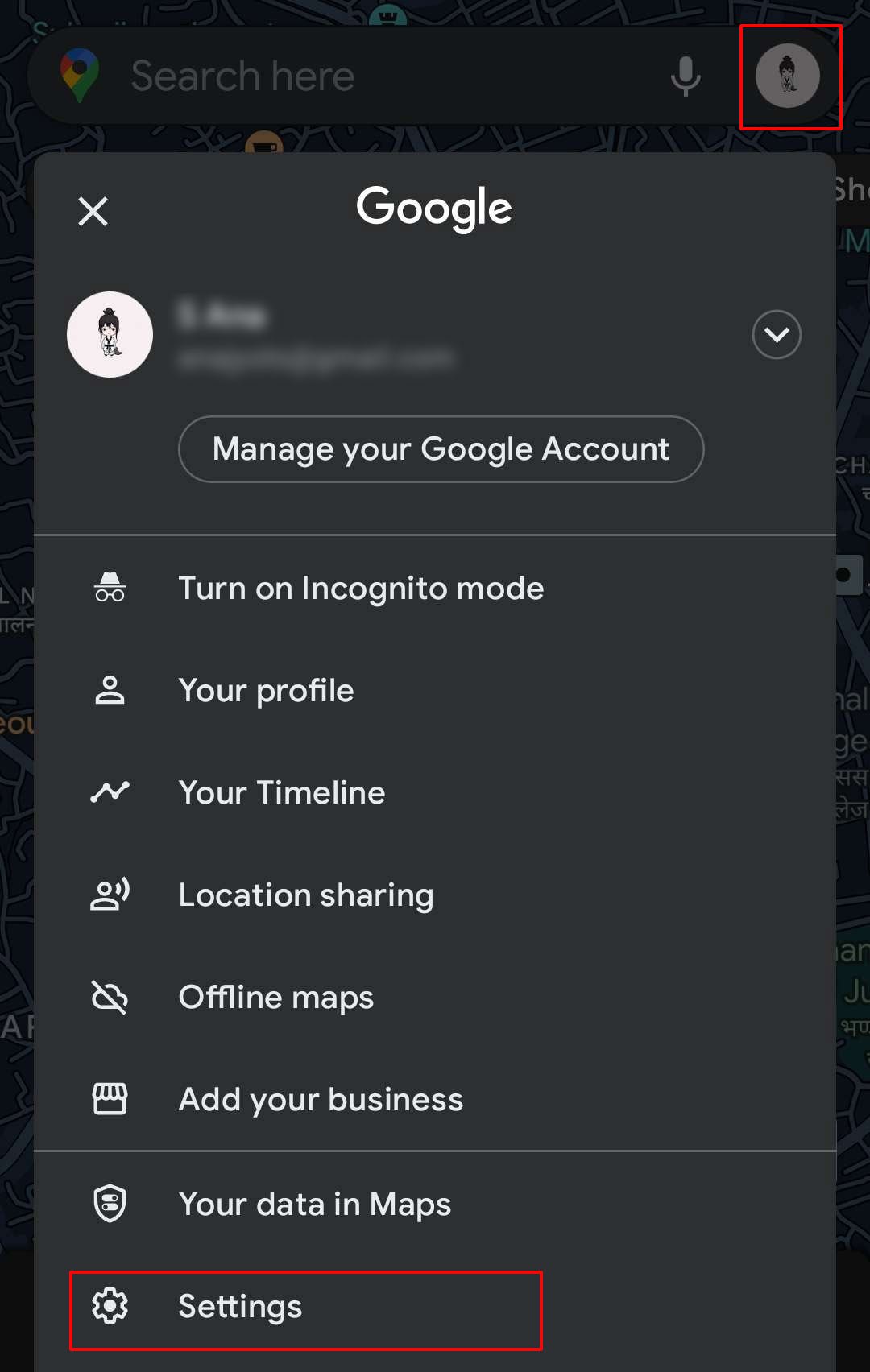 Tryck på Redigera hem eller arbete.
Tryck på Redigera hem eller arbete.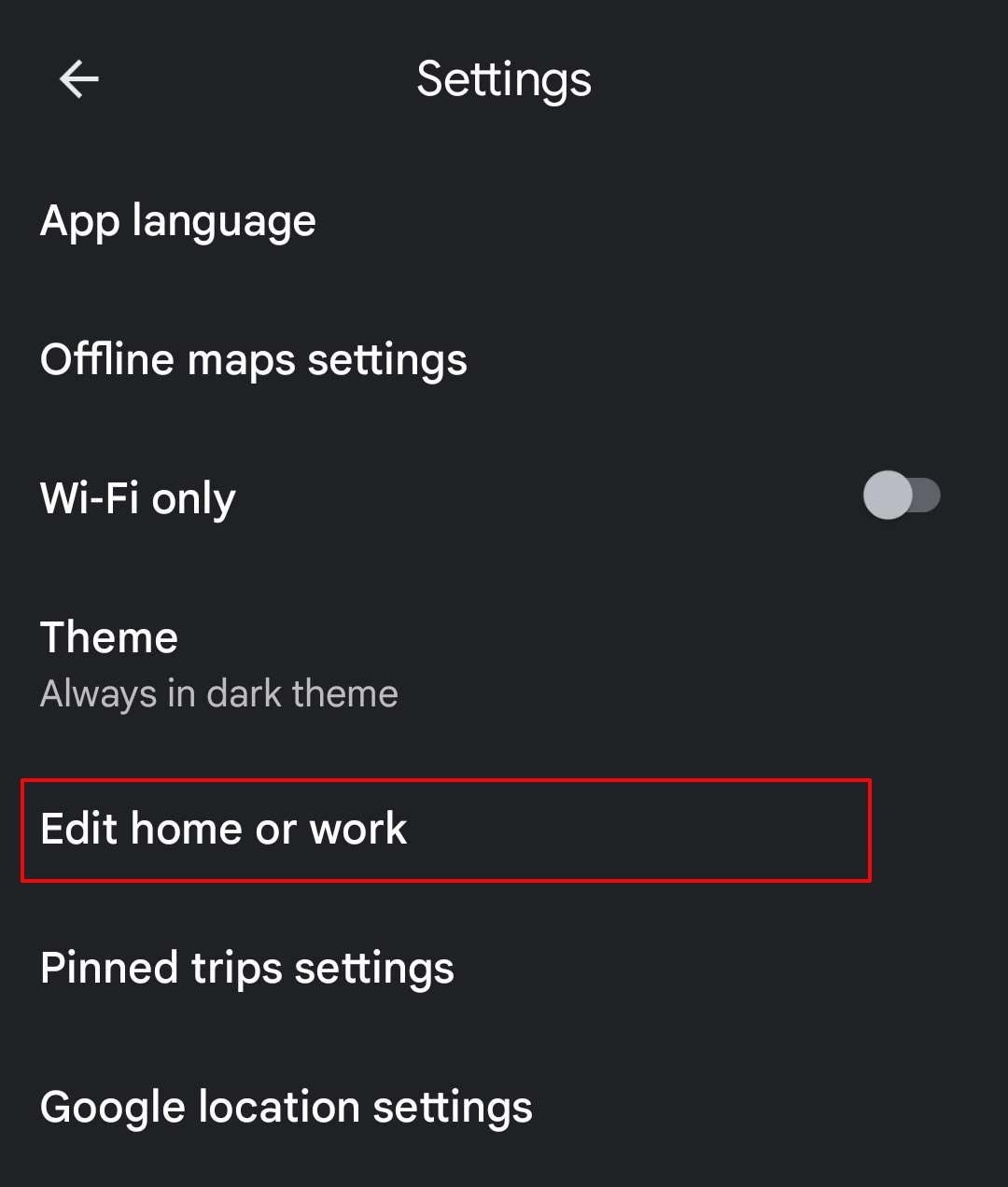 Knacka på de tre prickarna bredvid din hemadress. Tryck på Redigera hem i alternativen.
Knacka på de tre prickarna bredvid din hemadress. Tryck på Redigera hem i alternativen.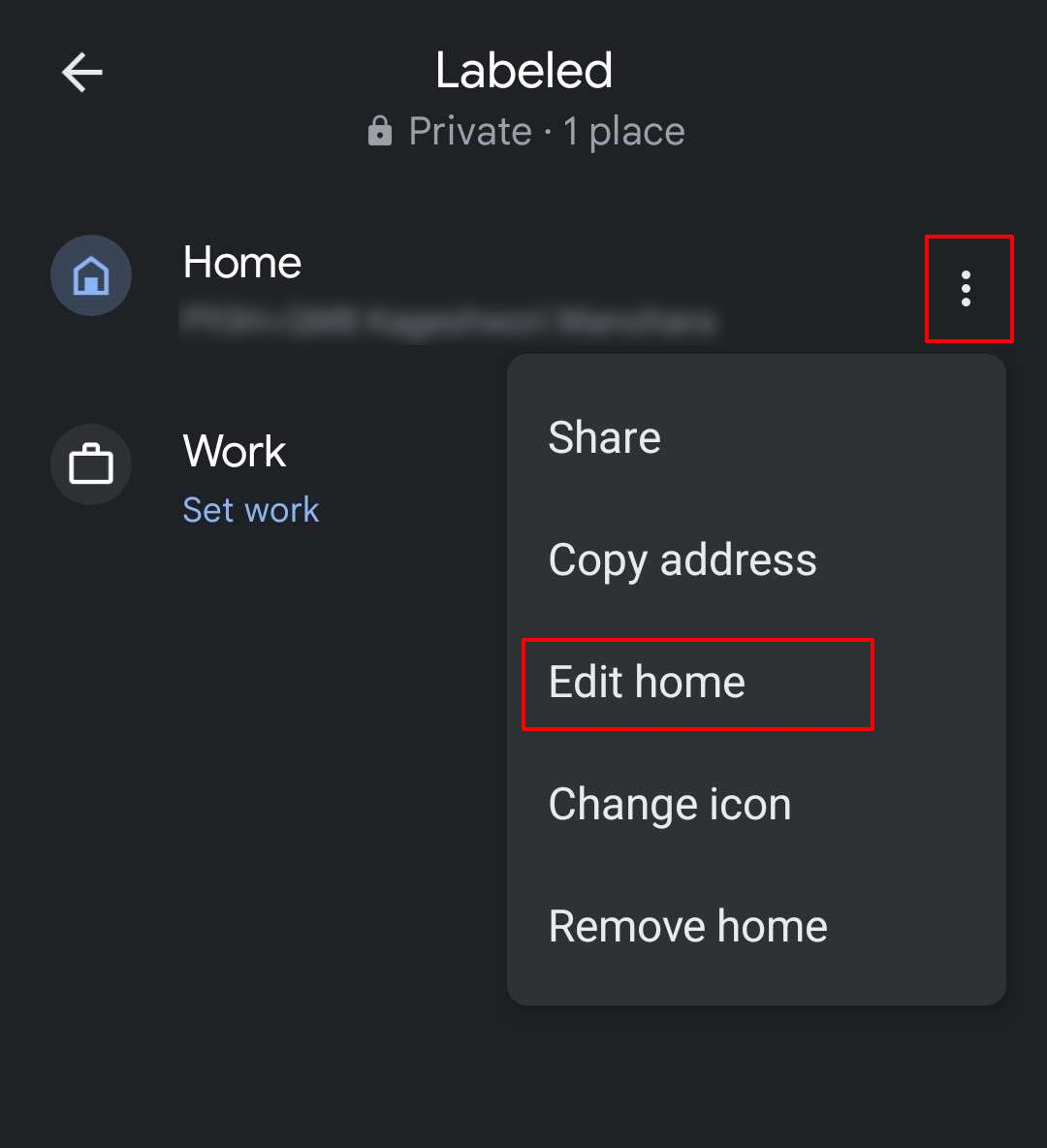
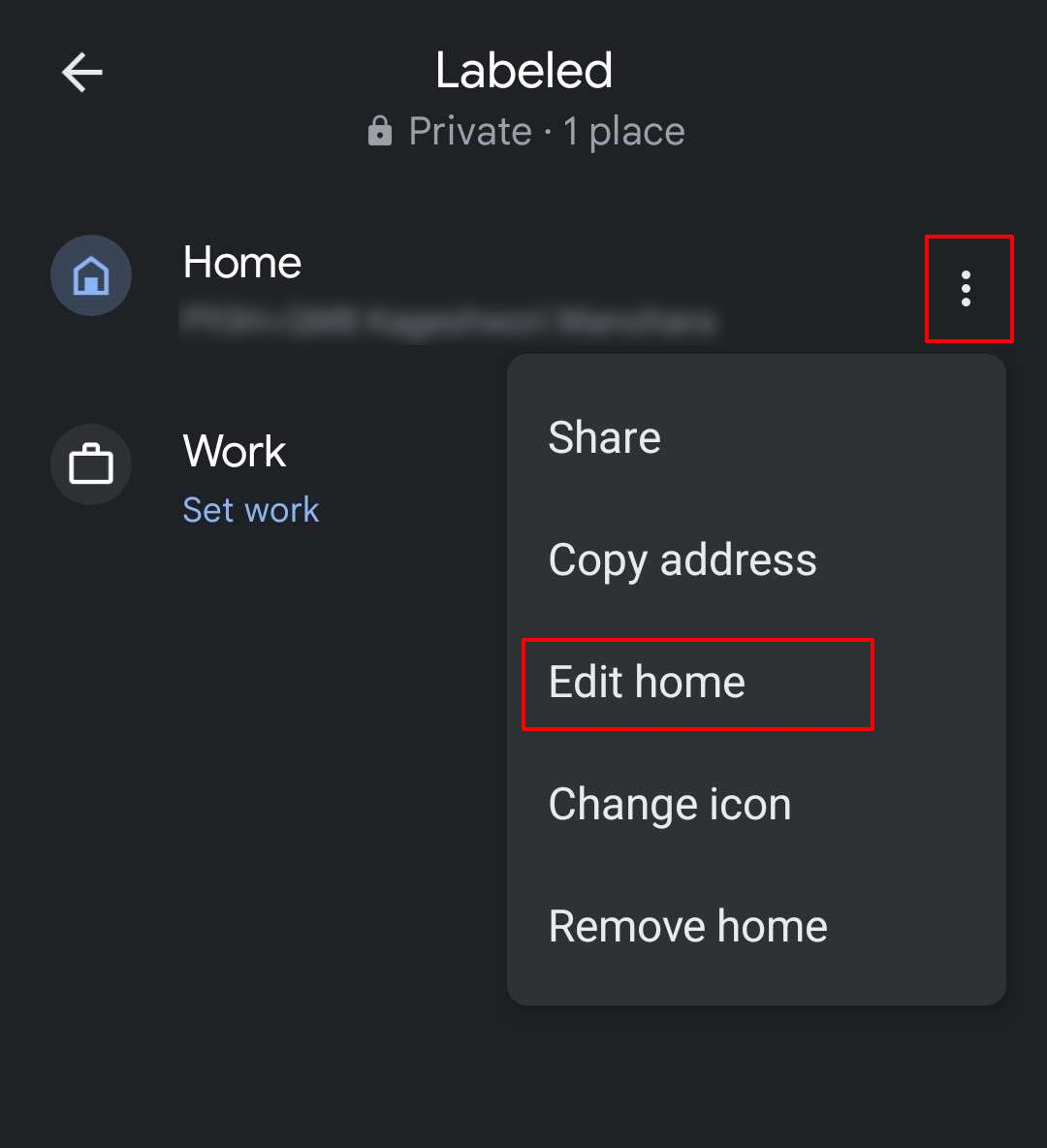 Dra platsnålen över din önskade plats och tryck på Spara.
Dra platsnålen över din önskade plats och tryck på Spara.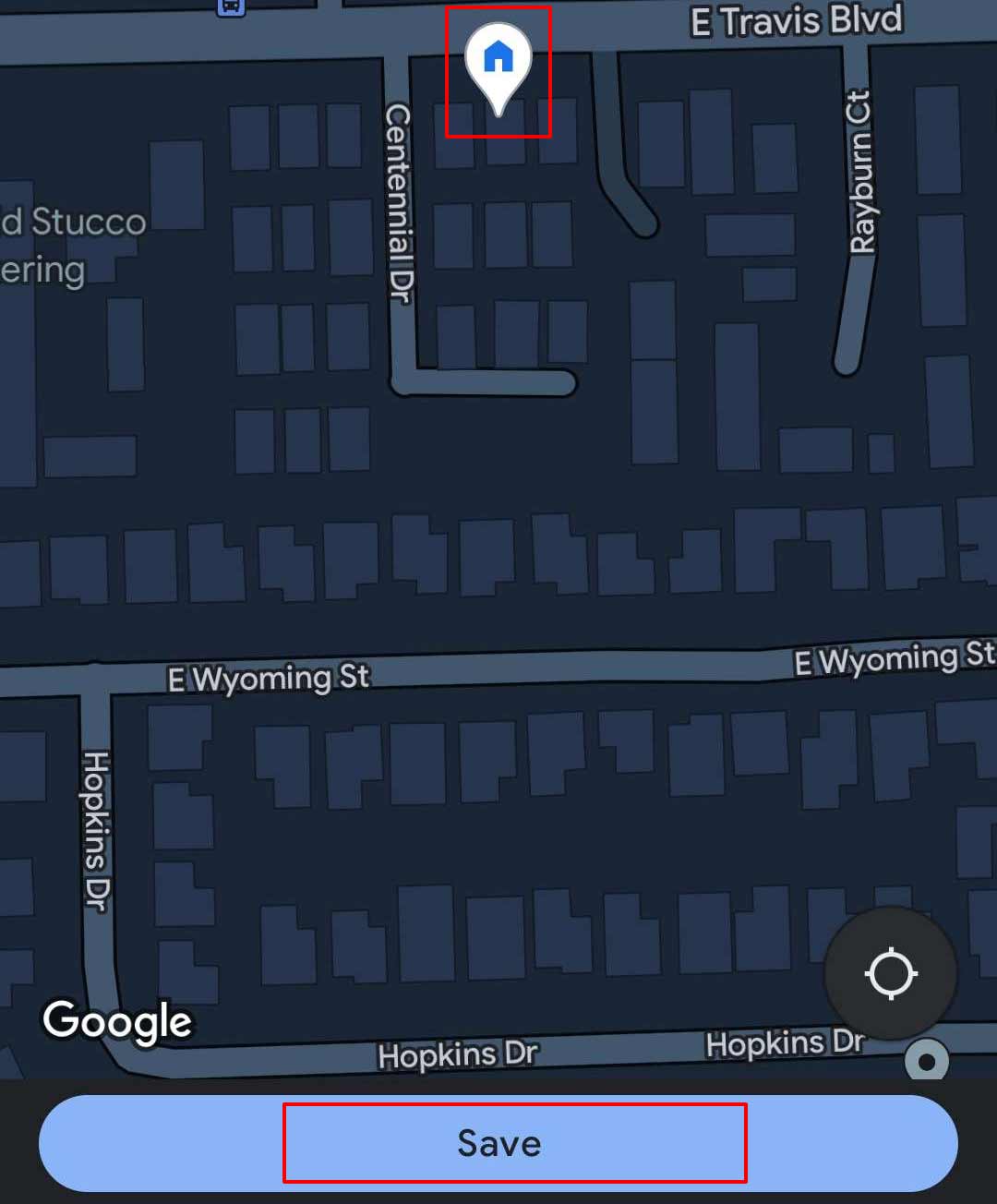
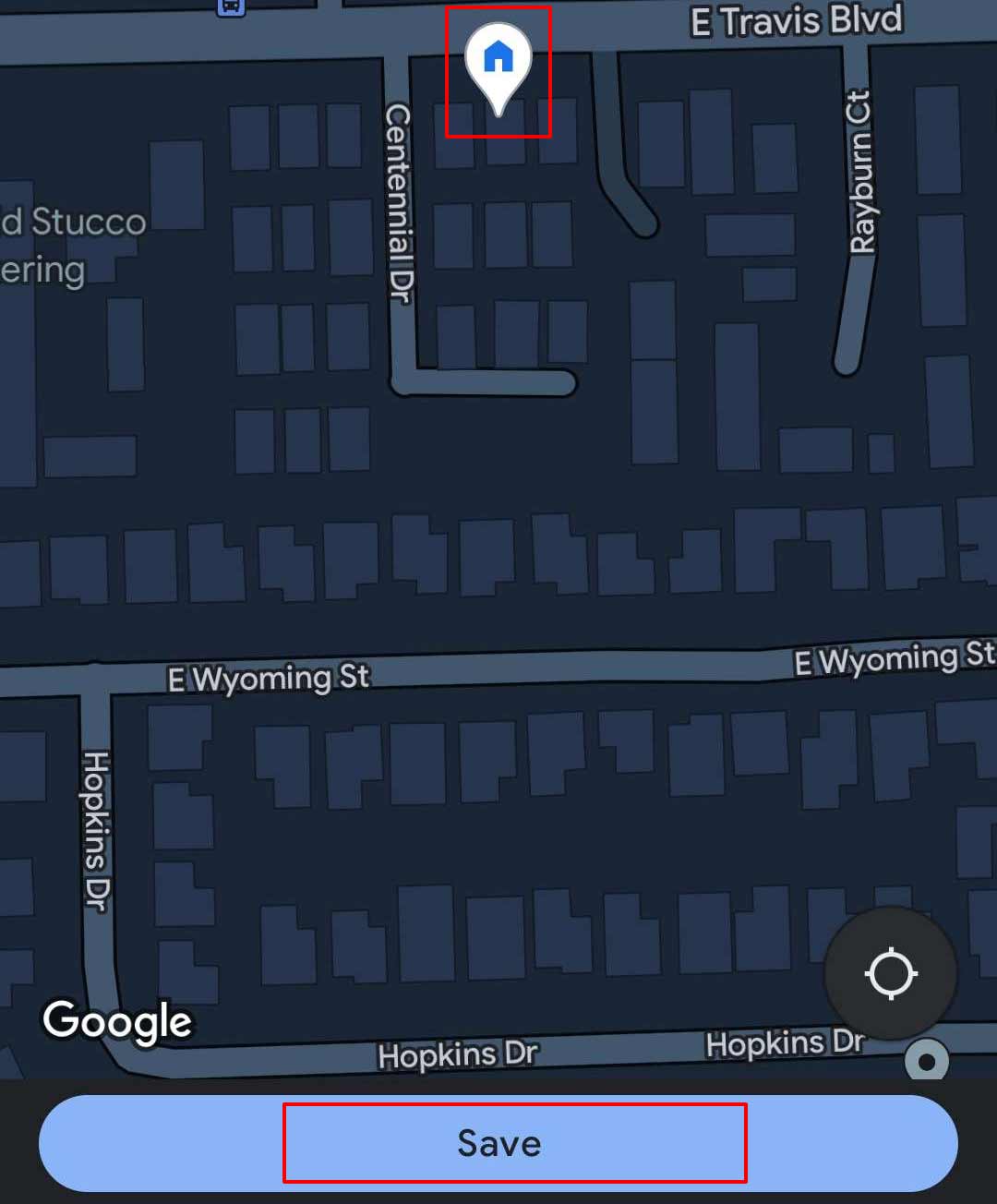
Alternativt kan du ta bort den tidigare platsen och lägga till en ny för att ändra din hemadress på Maps. För att göra det, följ stegen som nämns nedan.
Öppna Kartor och tryck på profilikonen högst upp.Knacka på Inställningar. >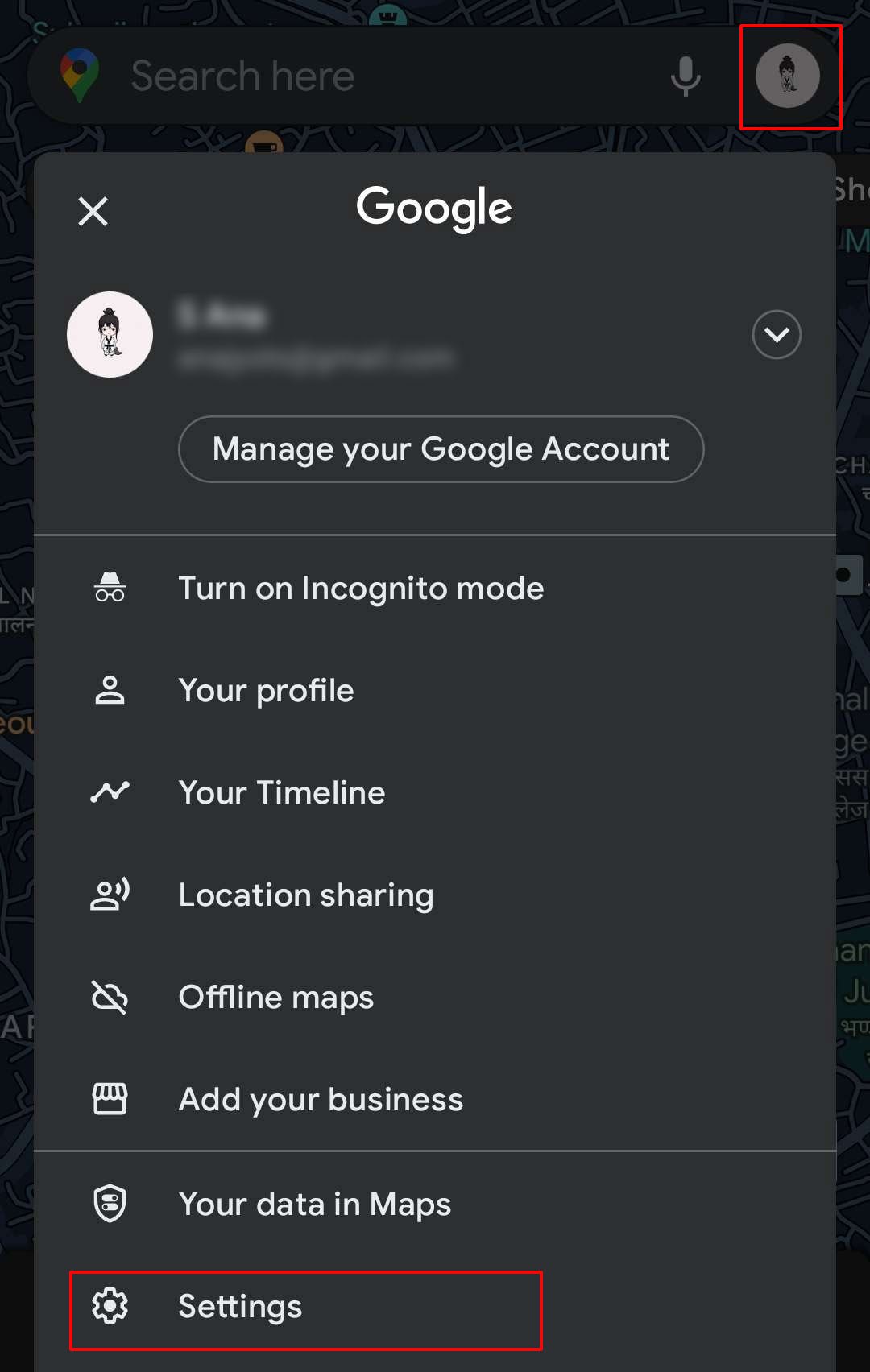
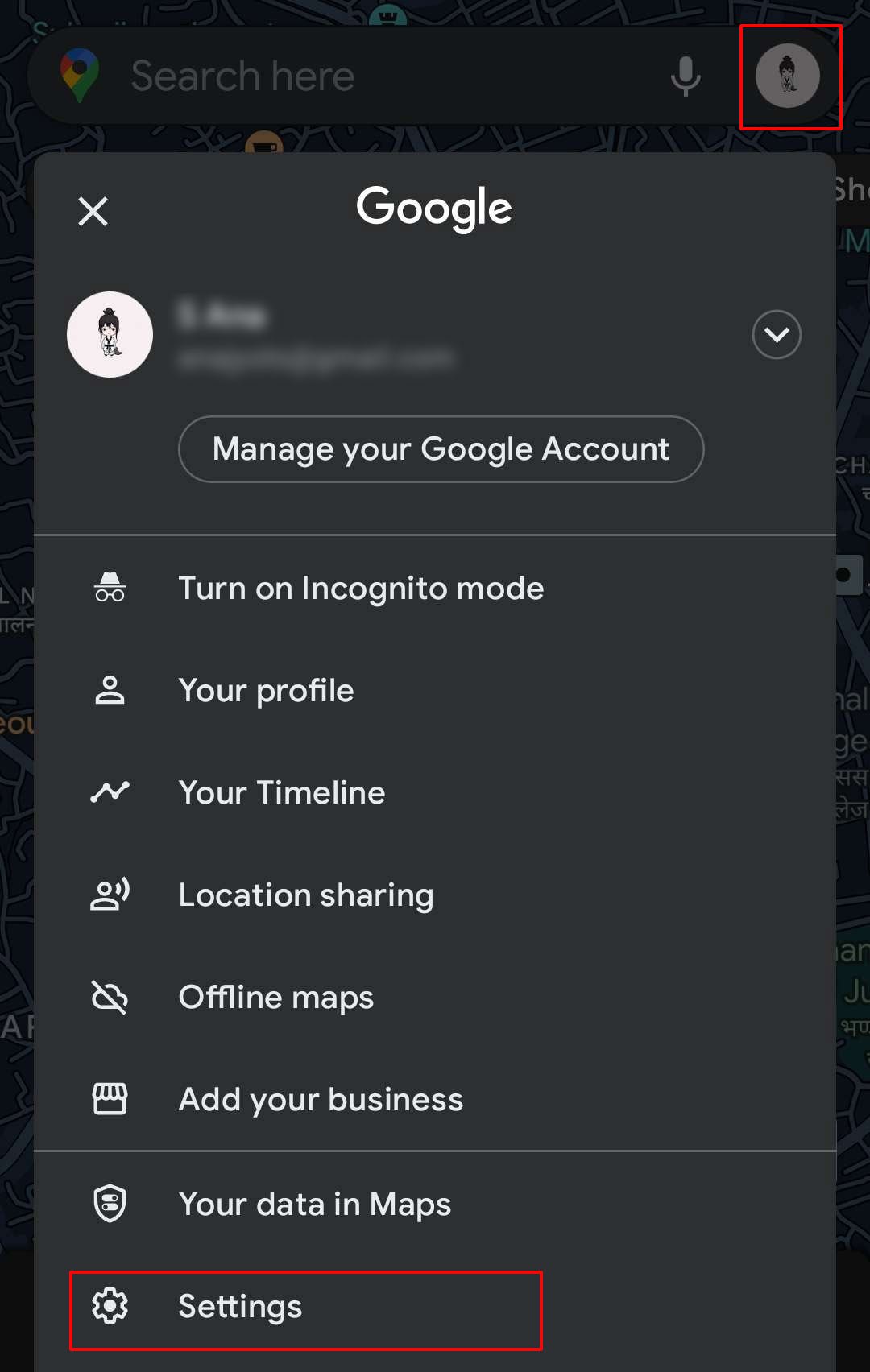 Tryck på Redigera hem eller arbete. Tryck på Ta bort hem.
Tryck på Redigera hem eller arbete. Tryck på Ta bort hem. 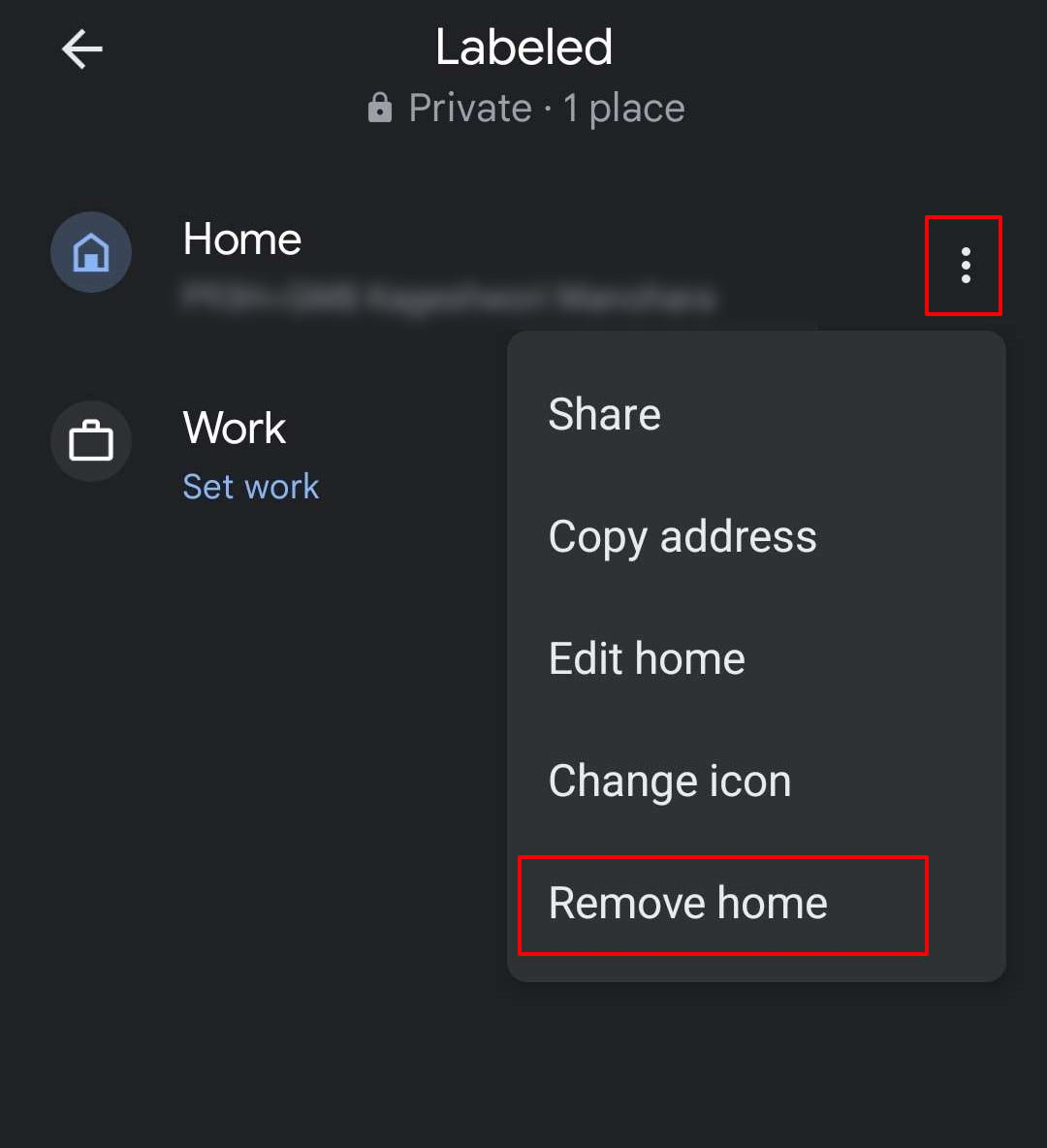
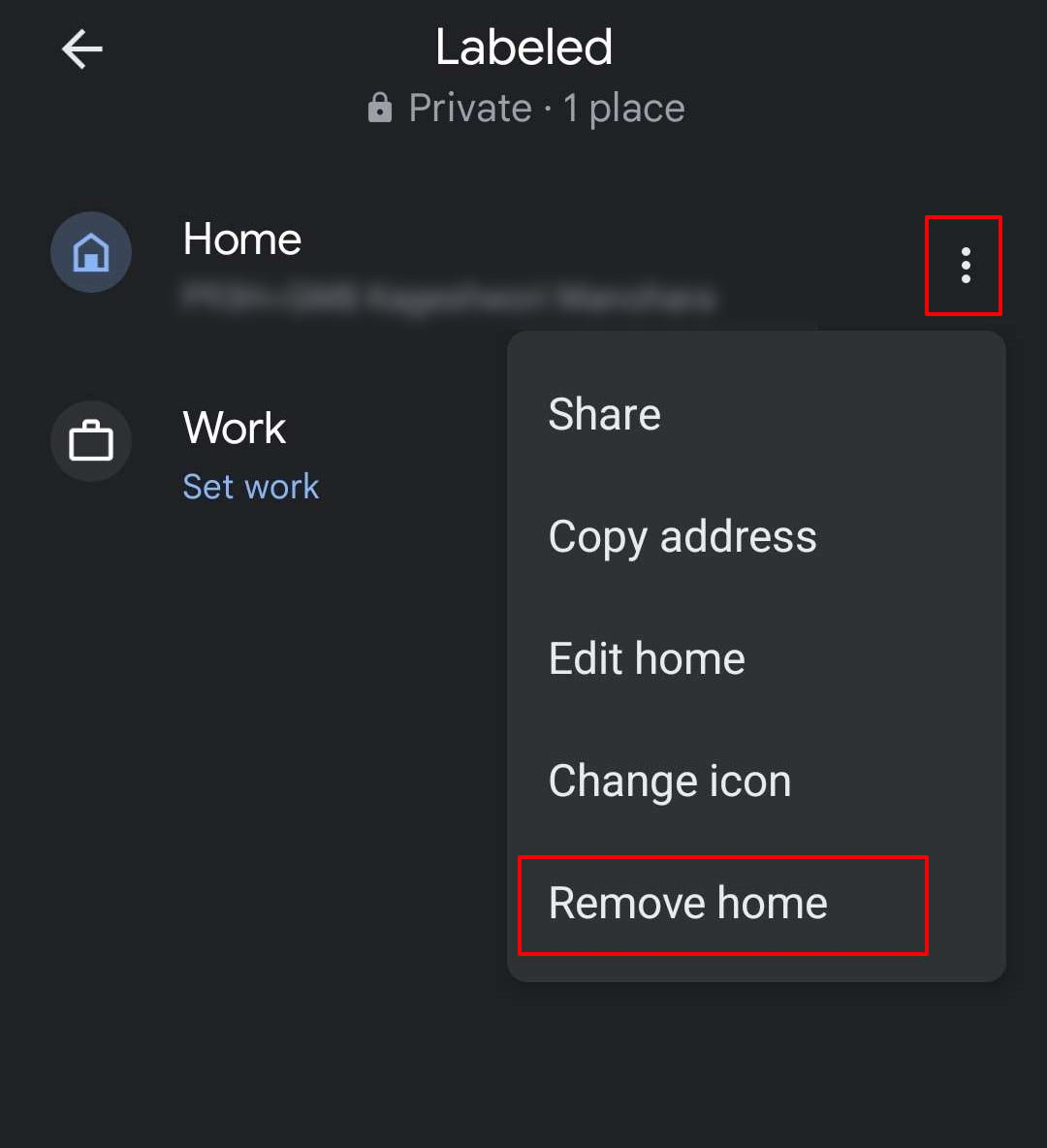 Knacka på Hem.
Knacka på Hem.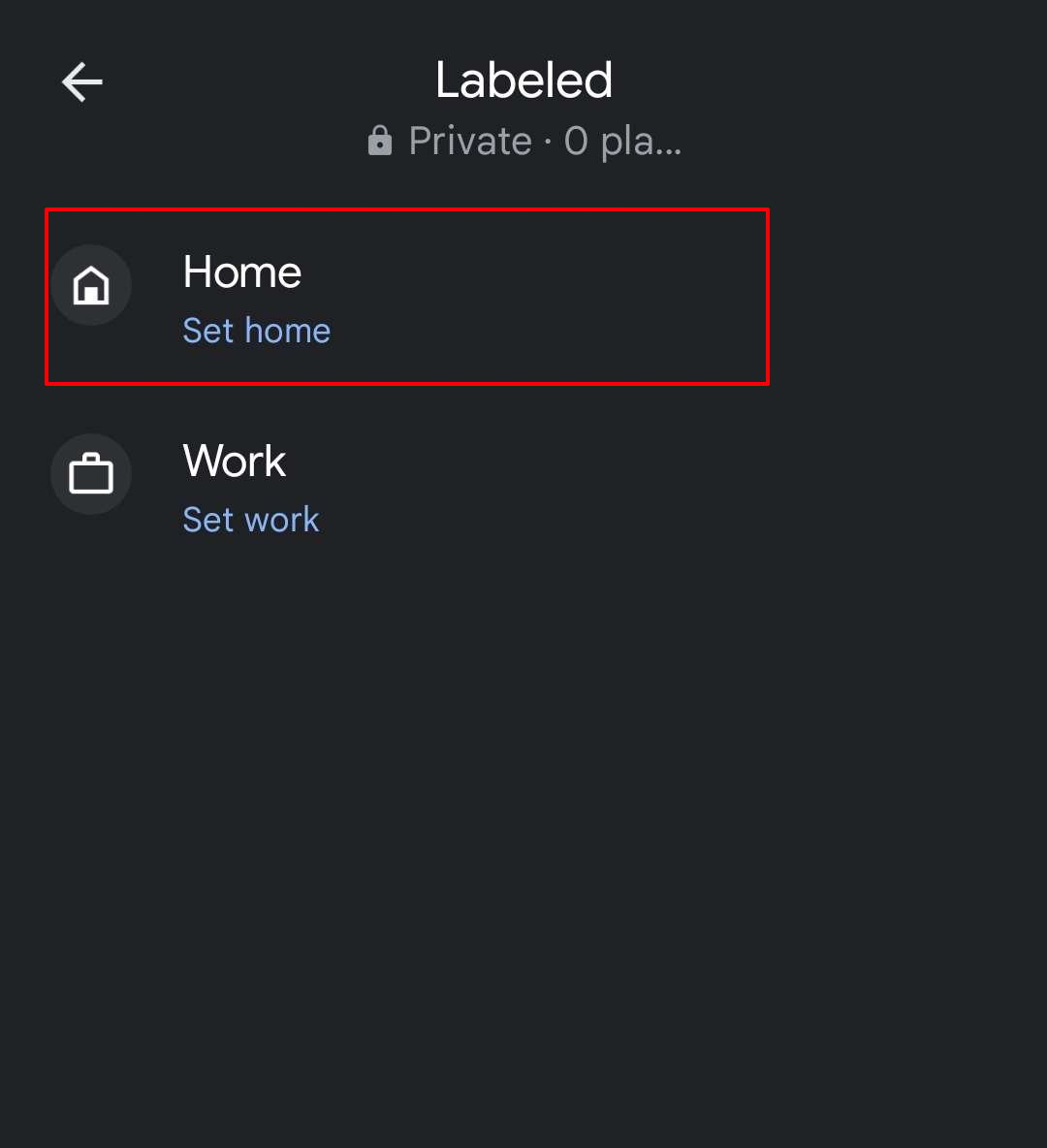
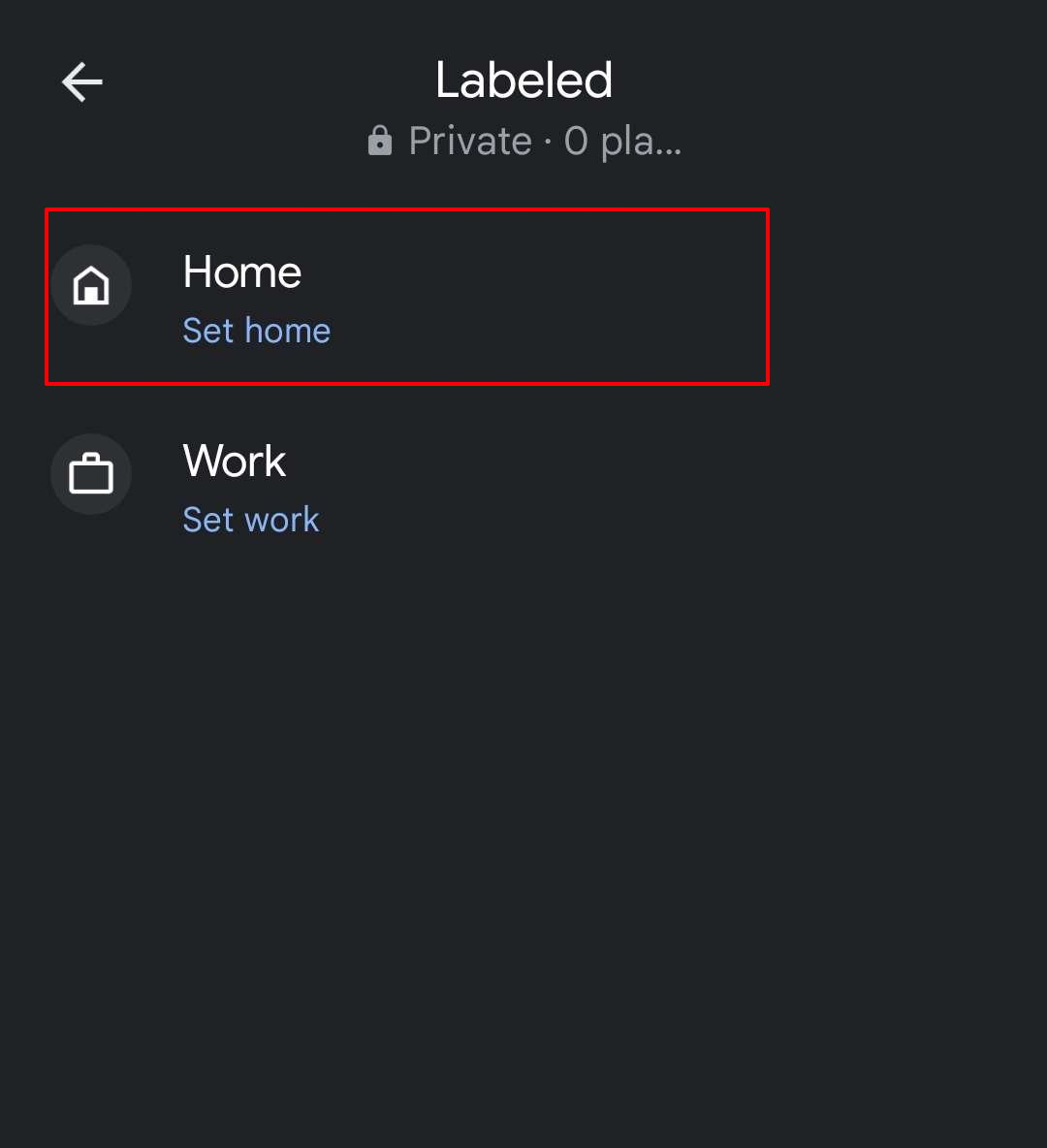 Skriv in din adress i textrutan och välj platsen.
Skriv in din adress i textrutan och välj platsen.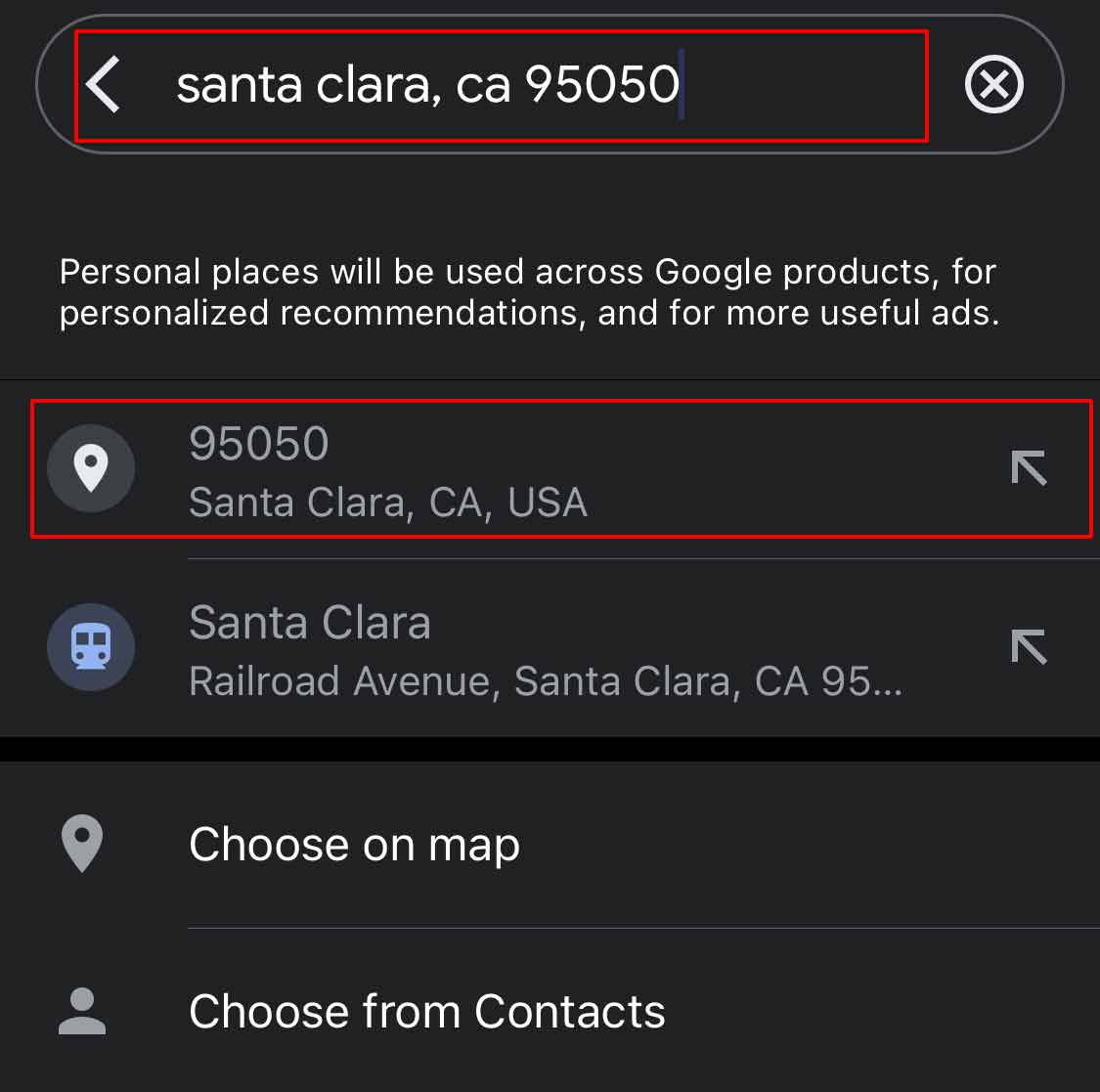
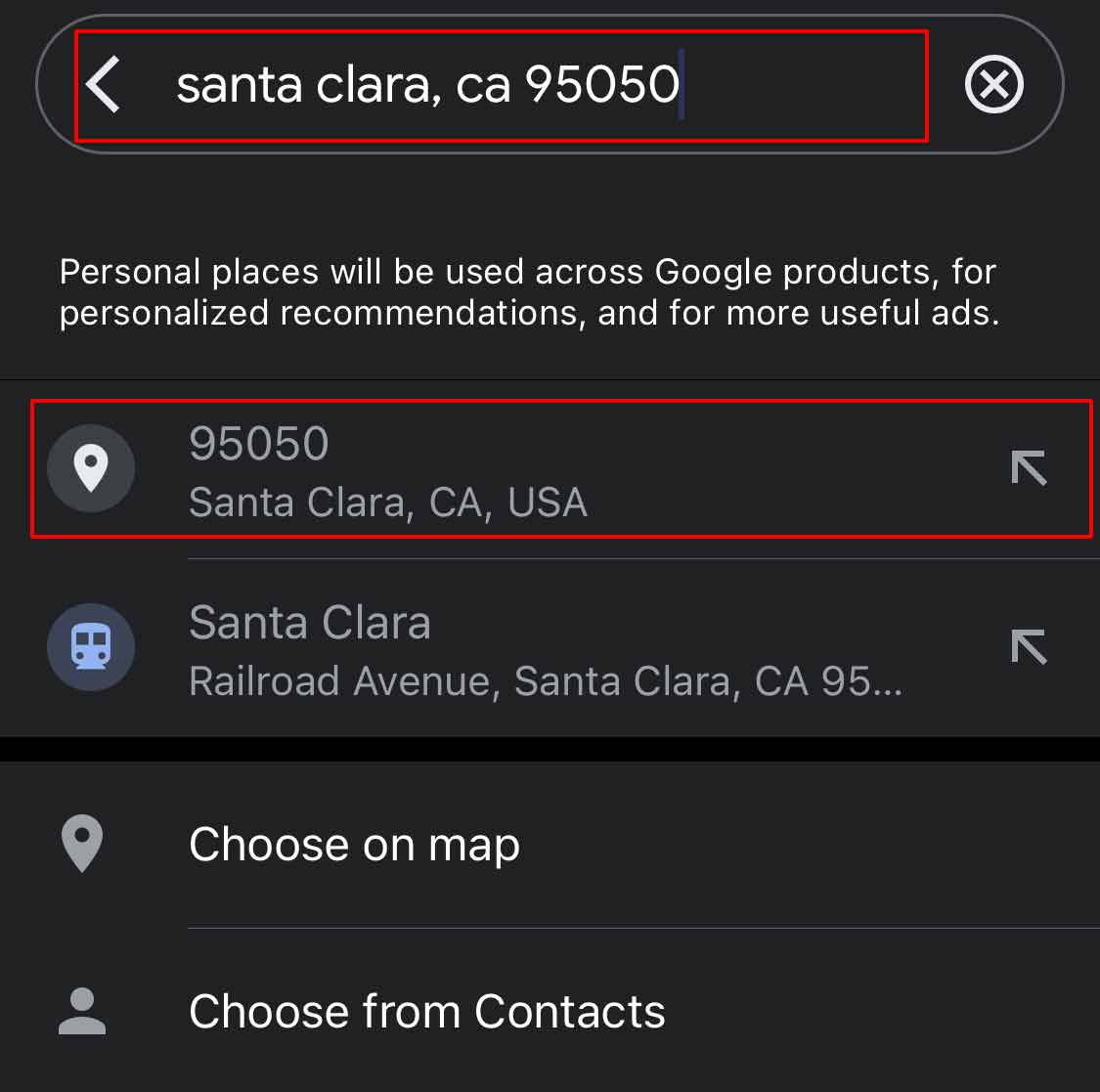 Eller tryck på Använd din nuvarande plats om du är i ditt hem och tryck på Forts inue. Du kan också trycka på Välj på karta och dra hemikonen över din adress.
Eller tryck på Använd din nuvarande plats om du är i ditt hem och tryck på Forts inue. Du kan också trycka på Välj på karta och dra hemikonen över din adress.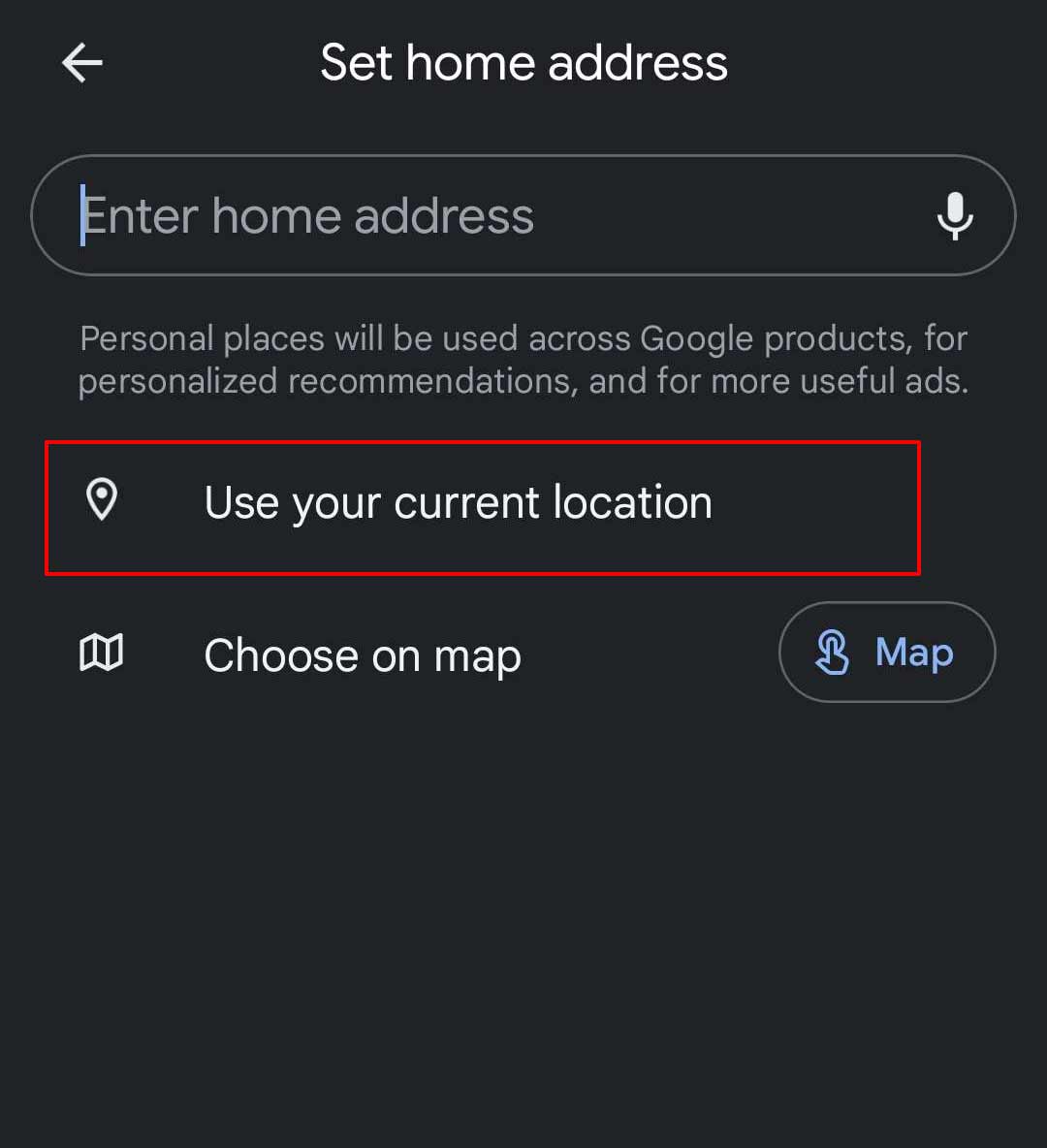
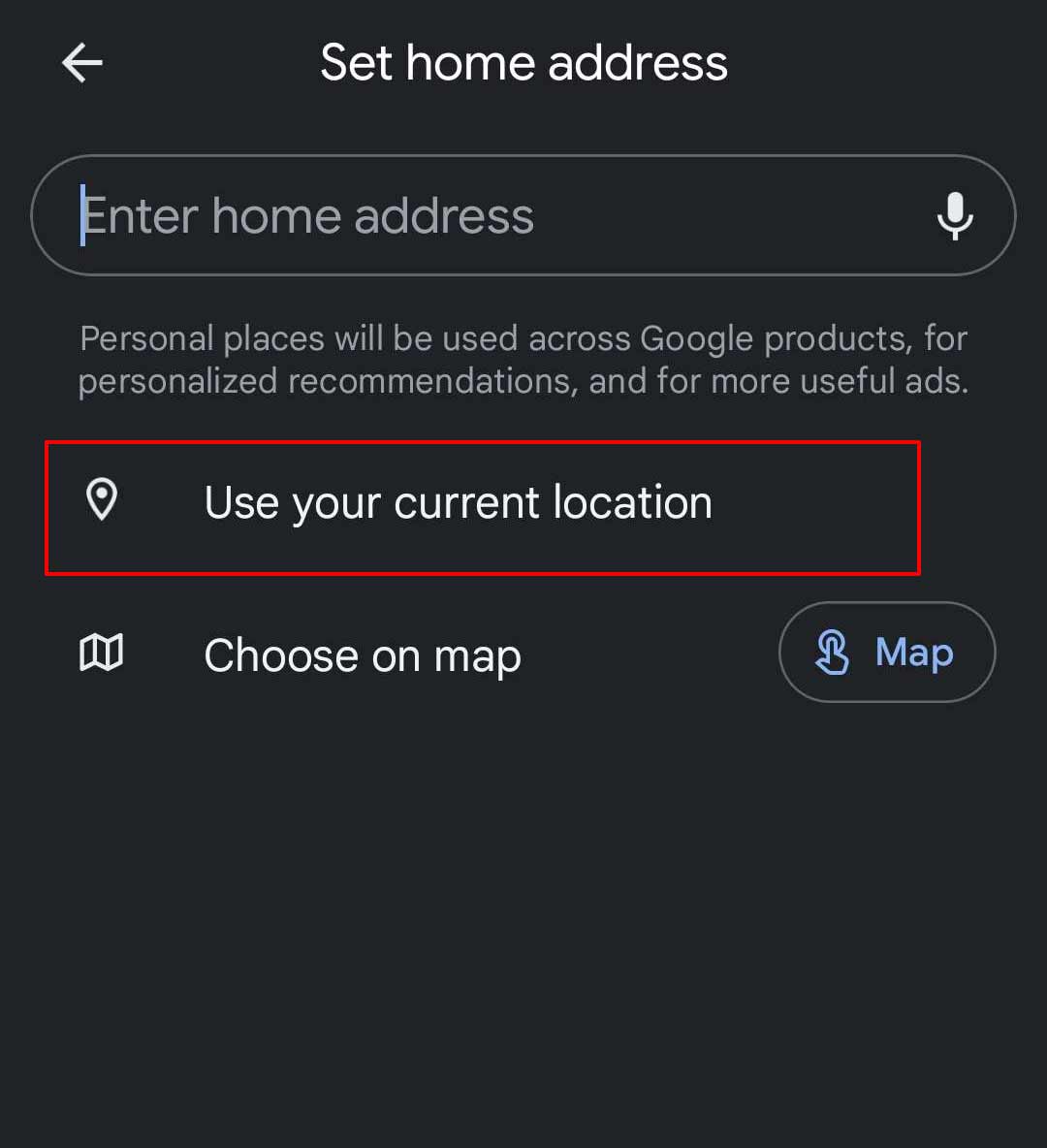 Knacka på Spara.
Knacka på Spara. 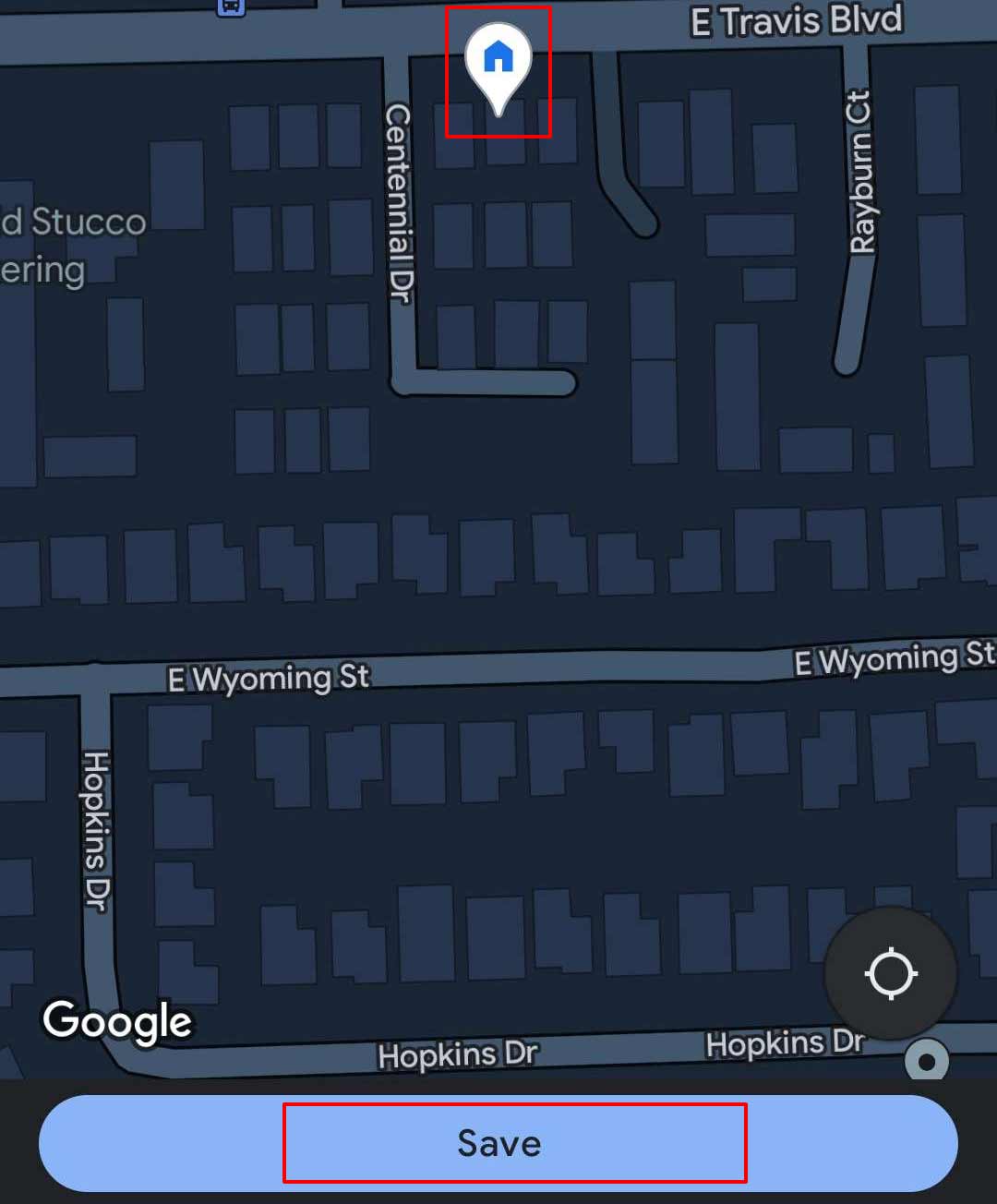
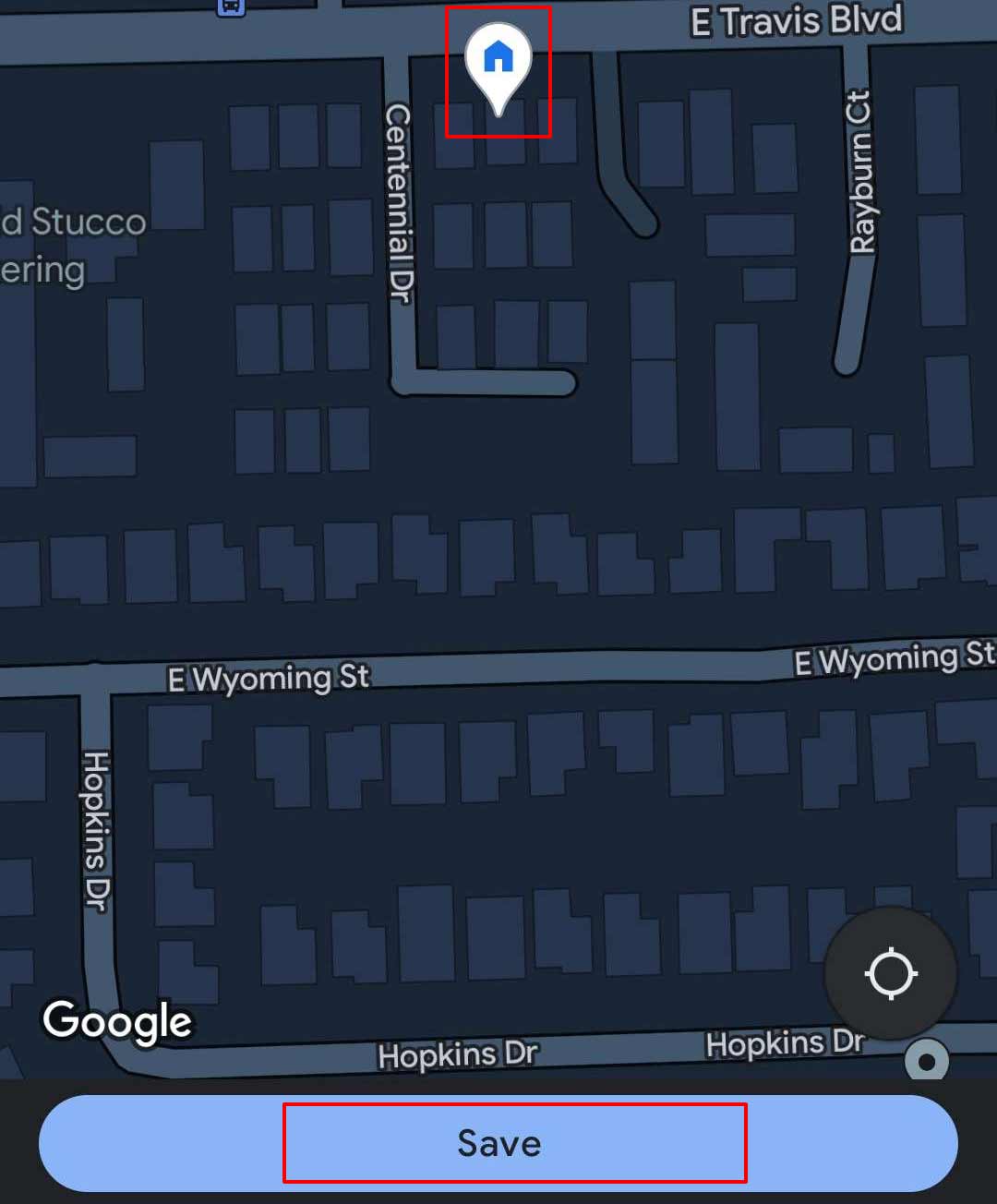
På iOS
Öppna Google Maps. Tryck på profilikonen i det övre högra hörnet. Tryck på Inställningar.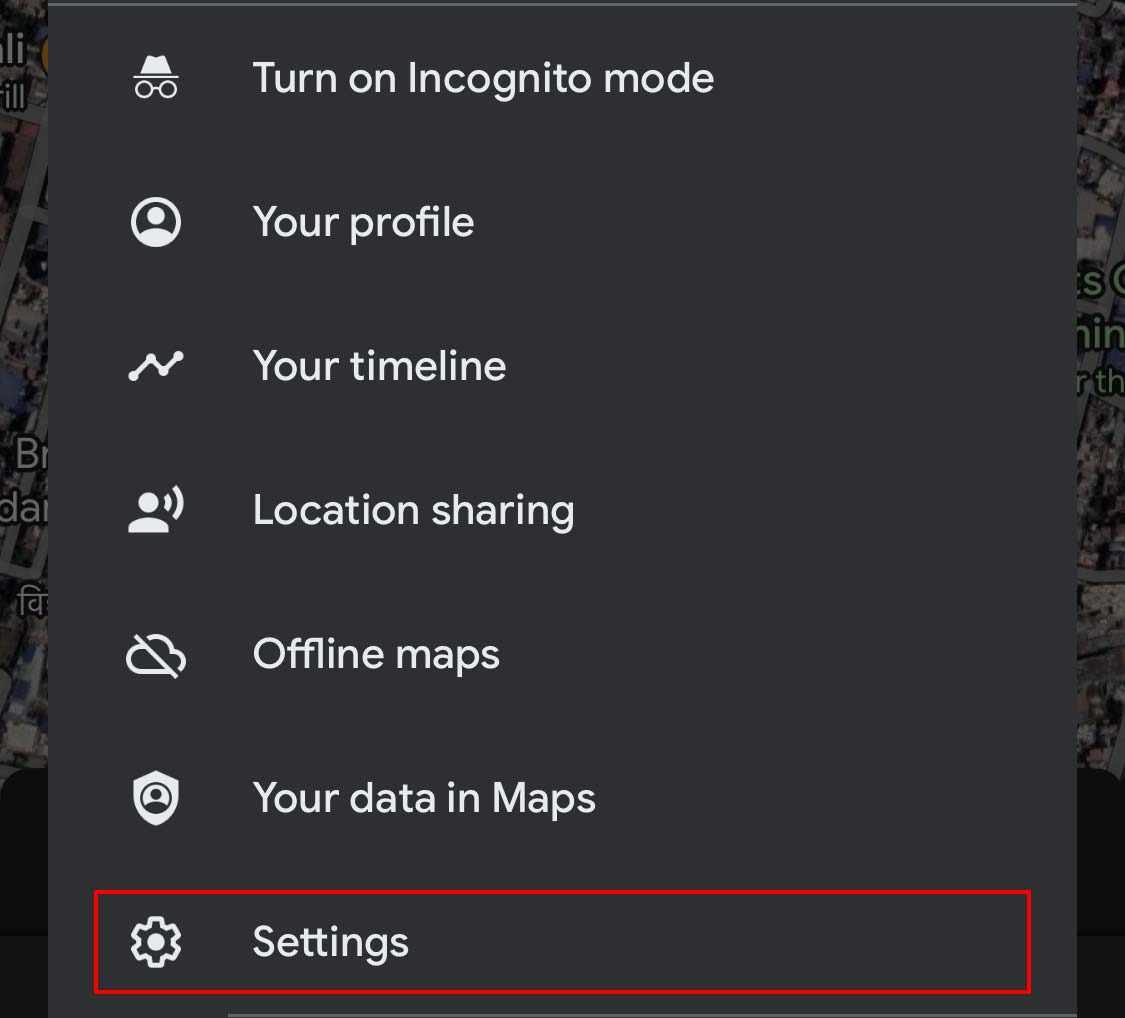
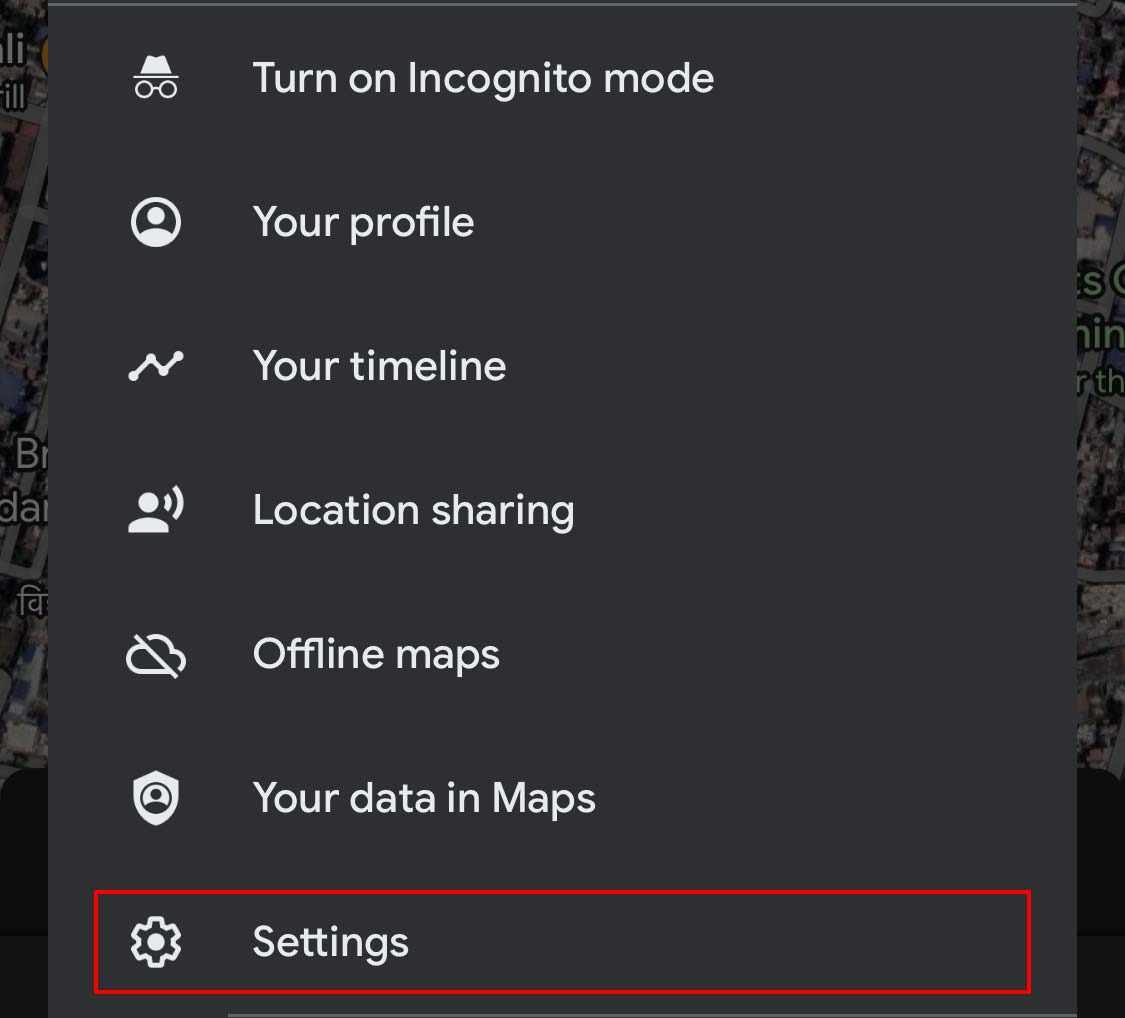 Bläddra ner och tryck på Redigera hem och arbete.
Bläddra ner och tryck på Redigera hem och arbete.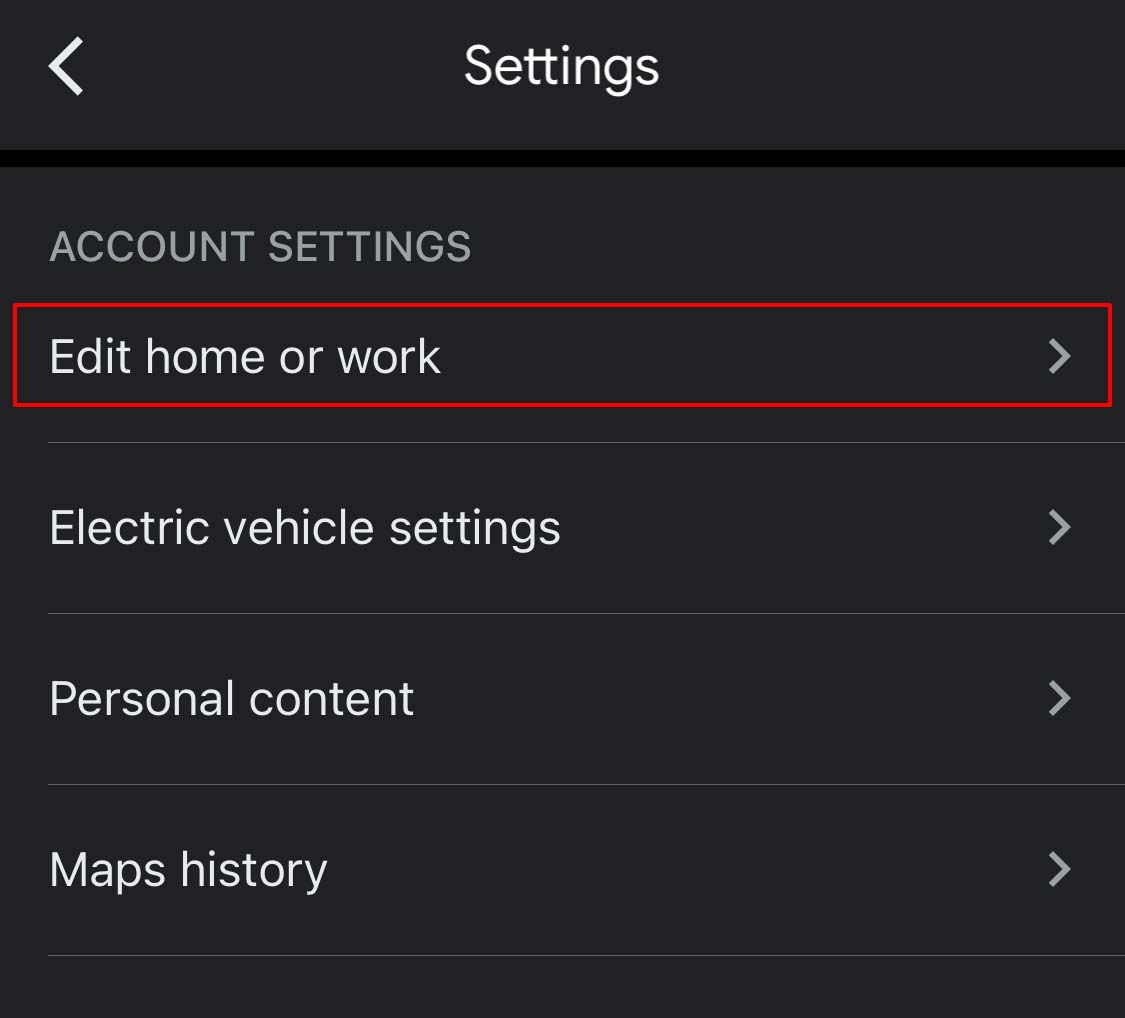
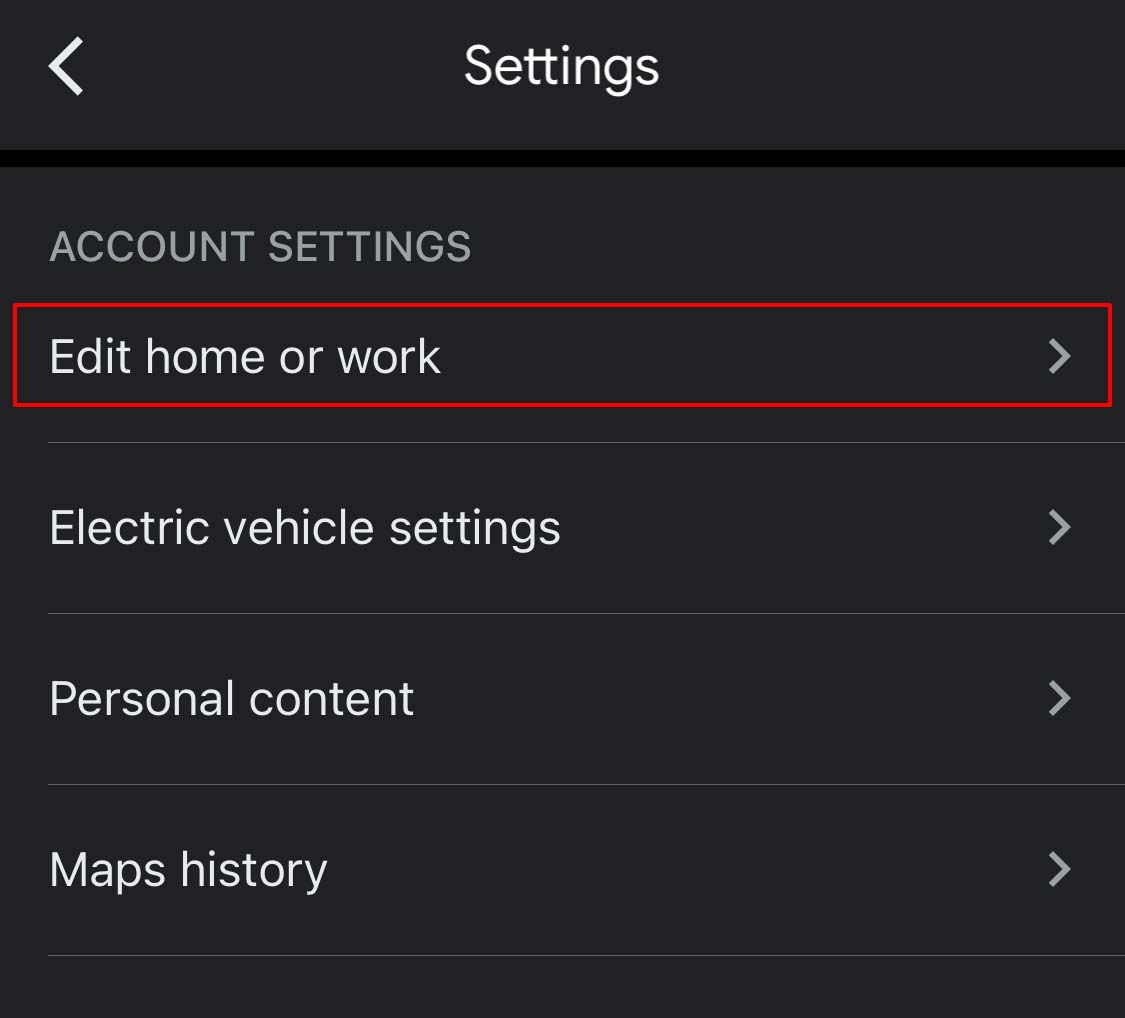 Knacka på Märkt. Tryck på t han tre prickar bredvid Hem och Redigera Hem.
Knacka på Märkt. Tryck på t han tre prickar bredvid Hem och Redigera Hem.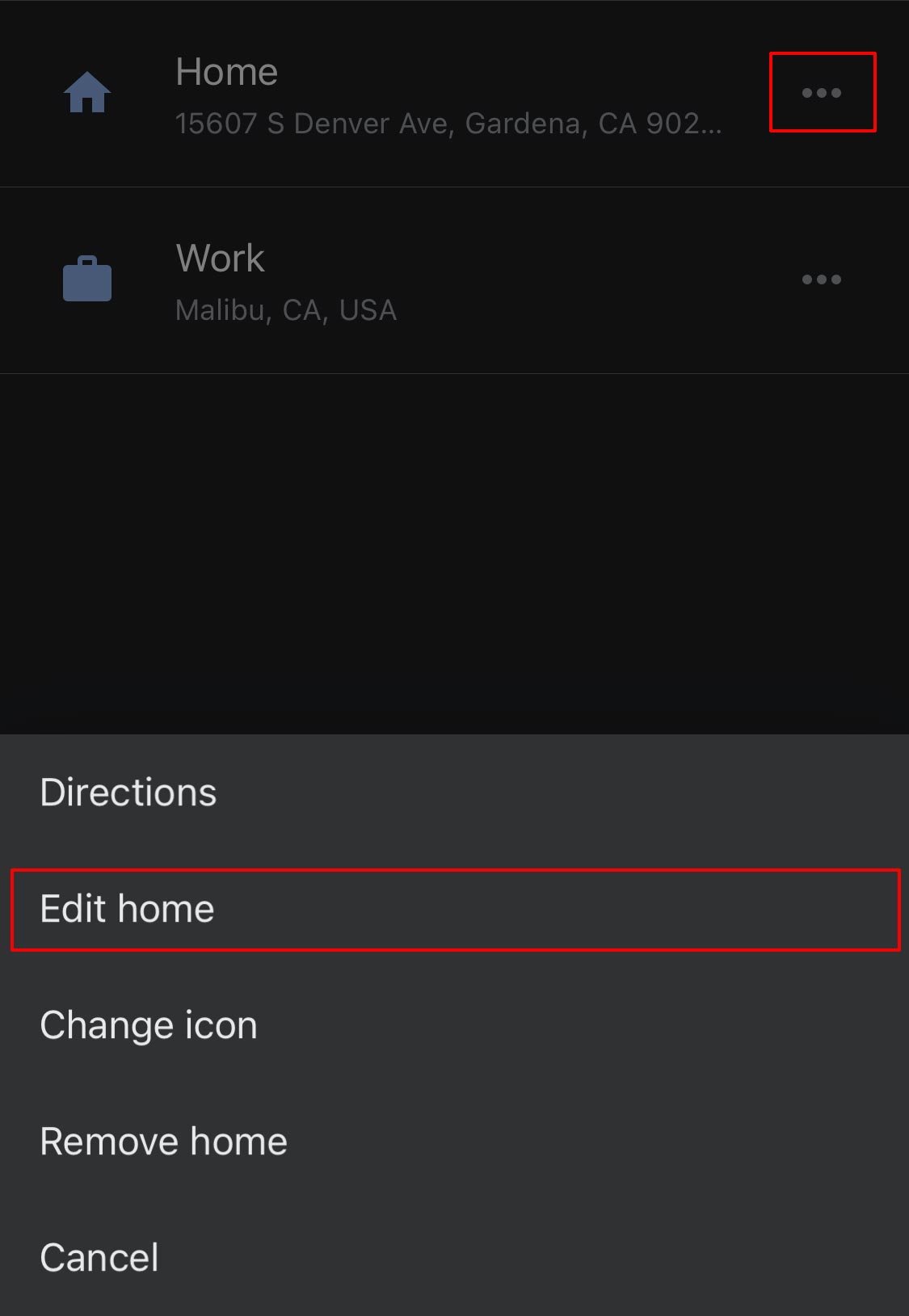
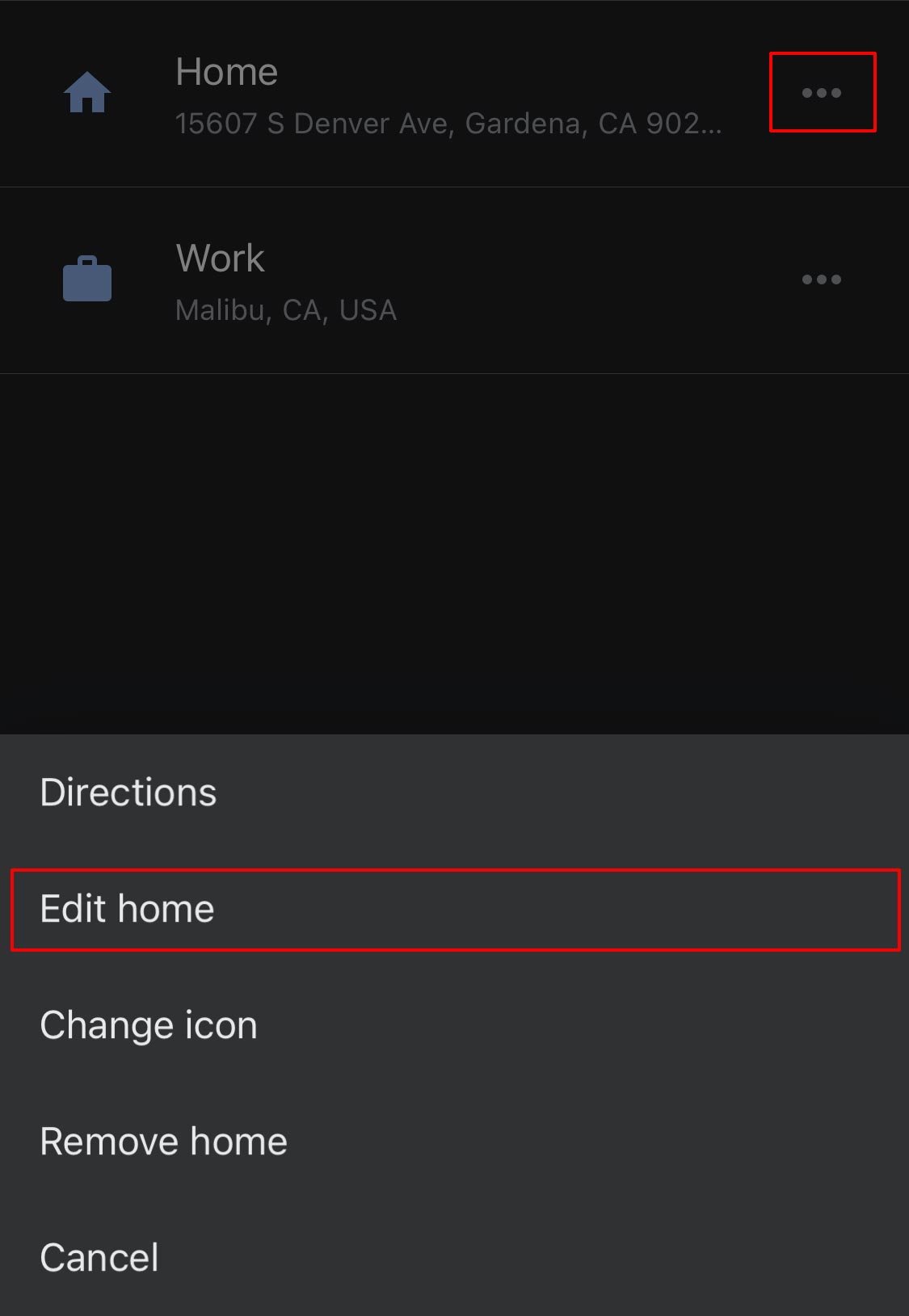 Rensa sökfältet och ange en adress du vill ha eller tryck på Välj på karta.
Rensa sökfältet och ange en adress du vill ha eller tryck på Välj på karta.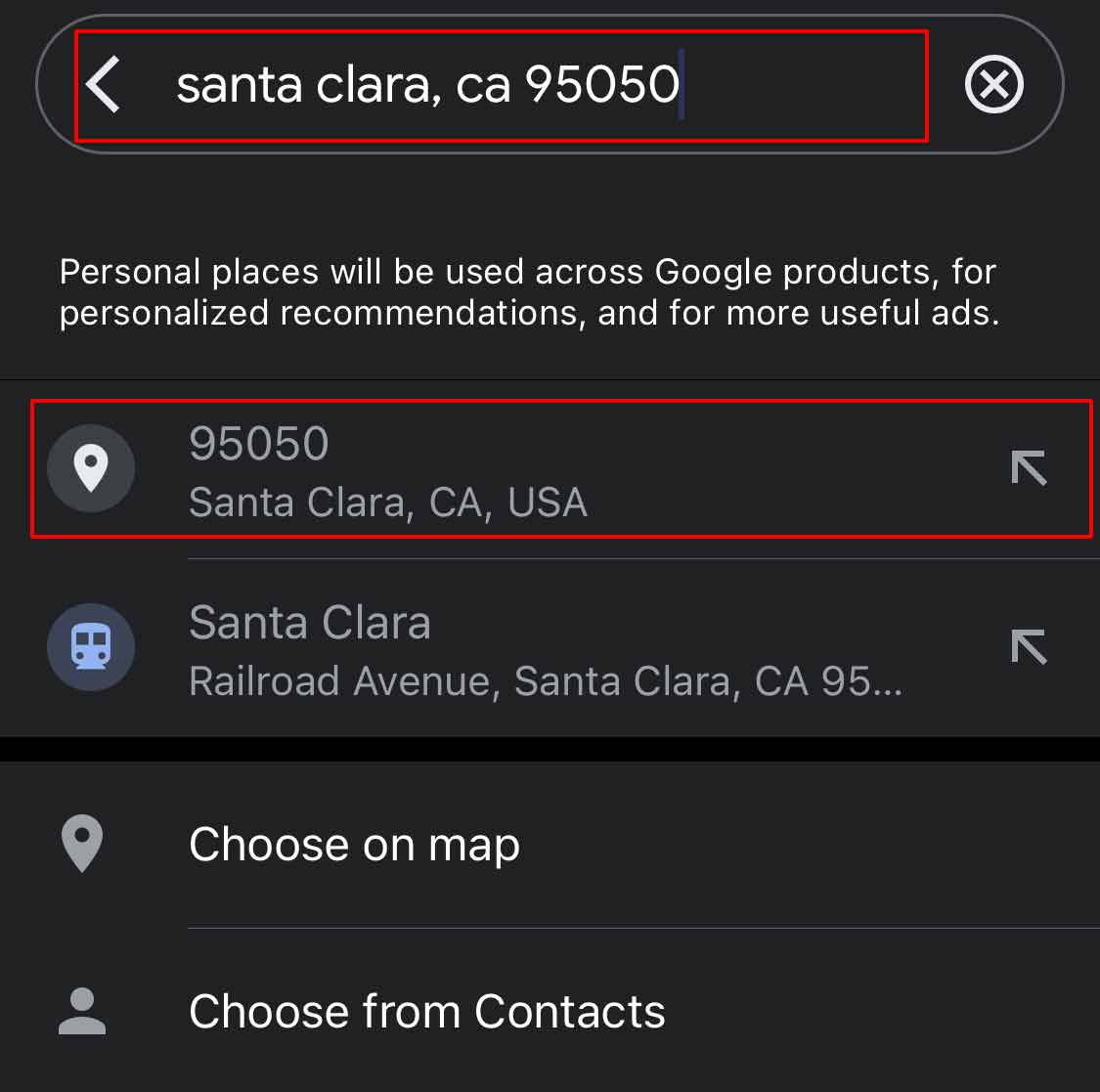
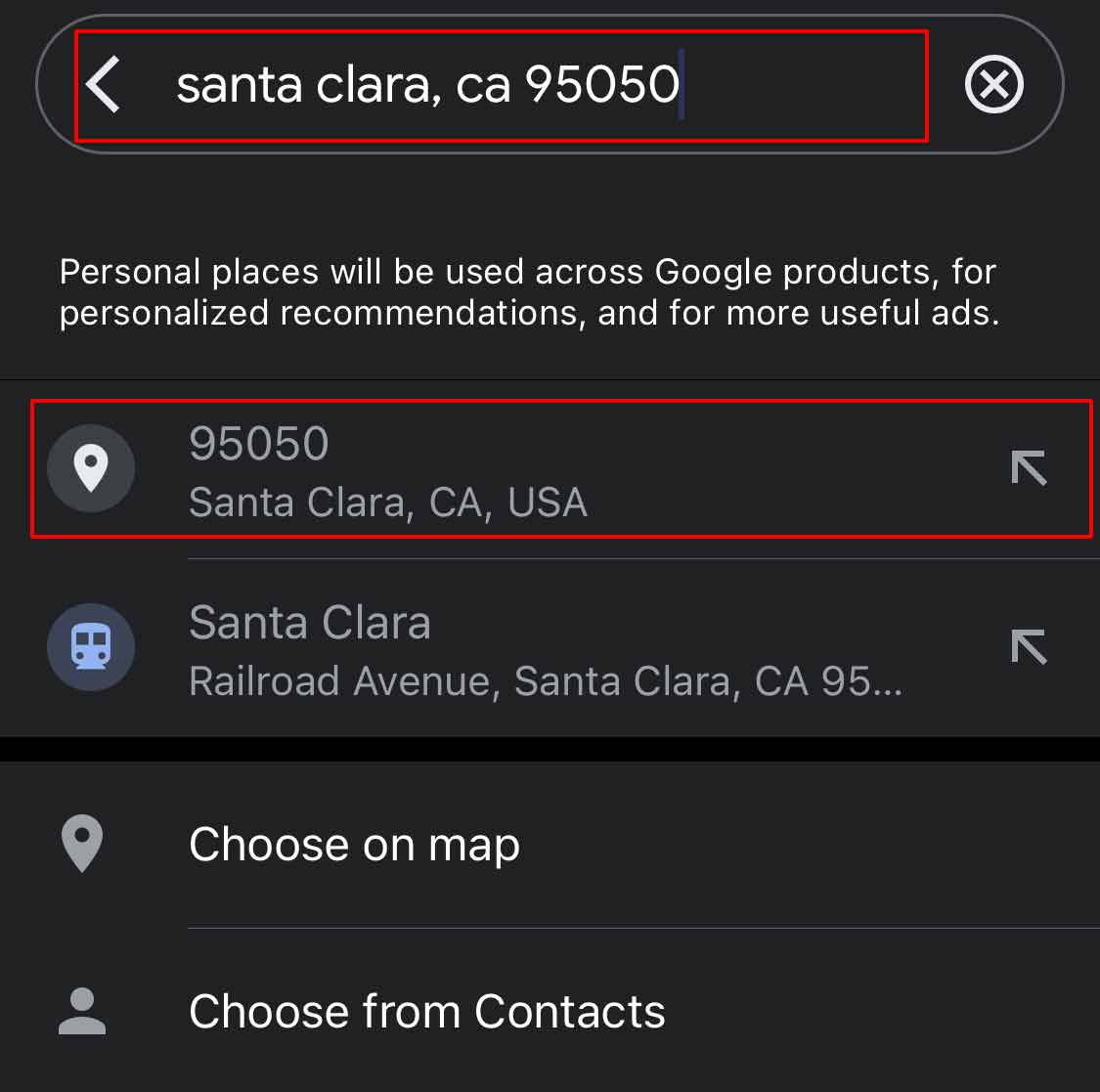 Dra platsikonen över din nya adress och tryck på OK.
Dra platsikonen över din nya adress och tryck på OK.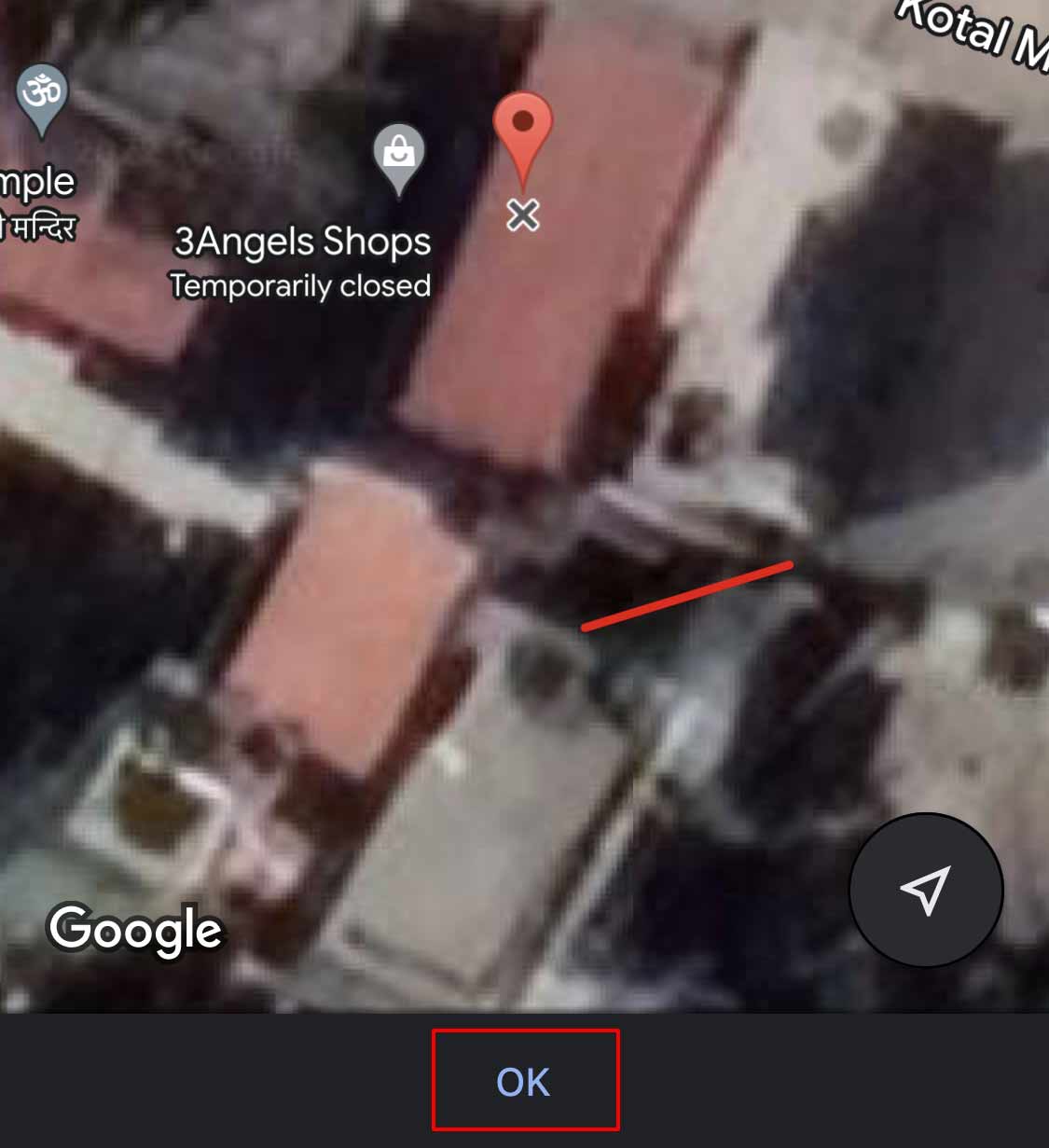
Alternativt kan du ta bort och lägga till en ny hemadress i iOS-appen också. Du kan följa stegen nedan för att göra det.
Öppna Google Maps. Tryck på profilikonen i det övre högra hörnet. Tryck på Inställningar.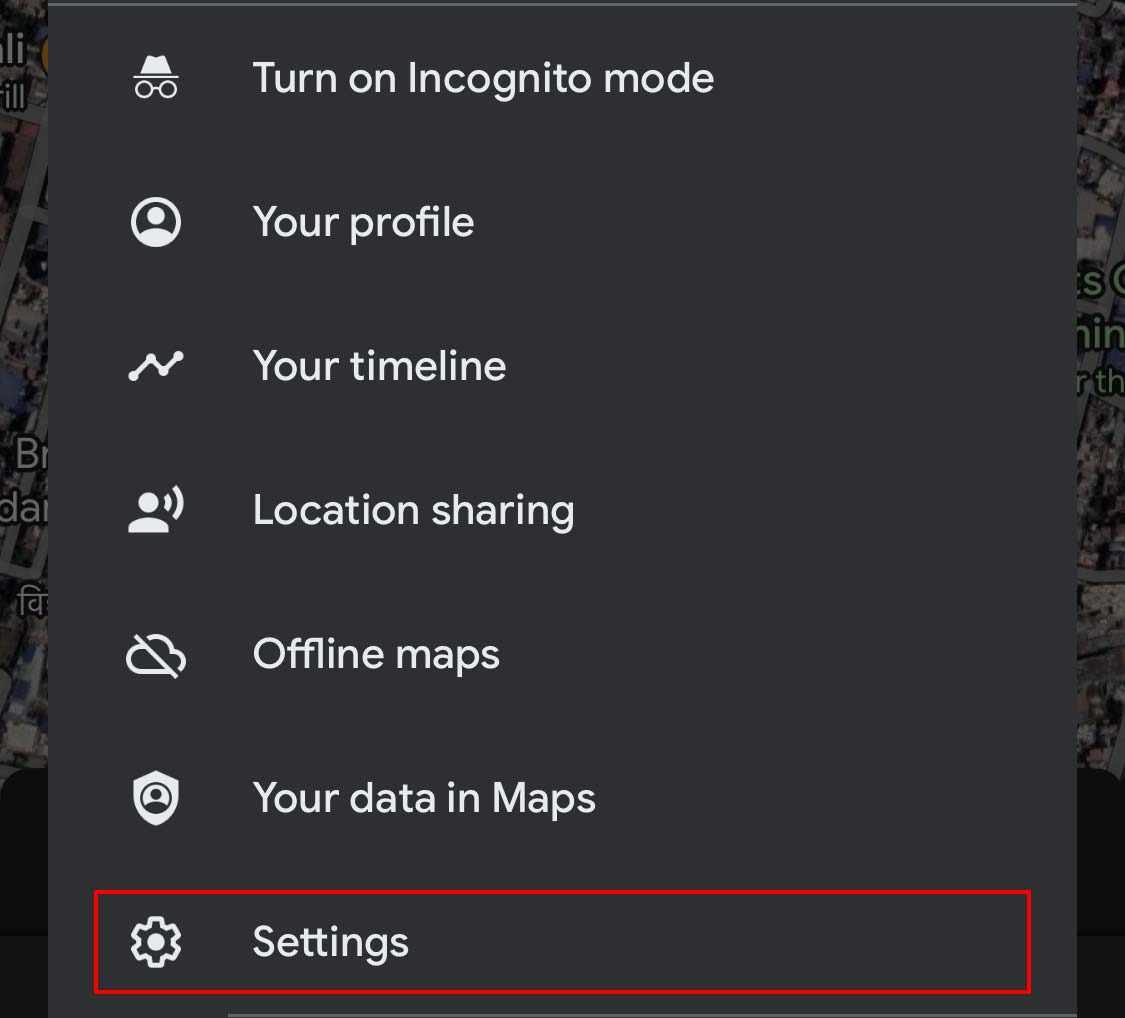
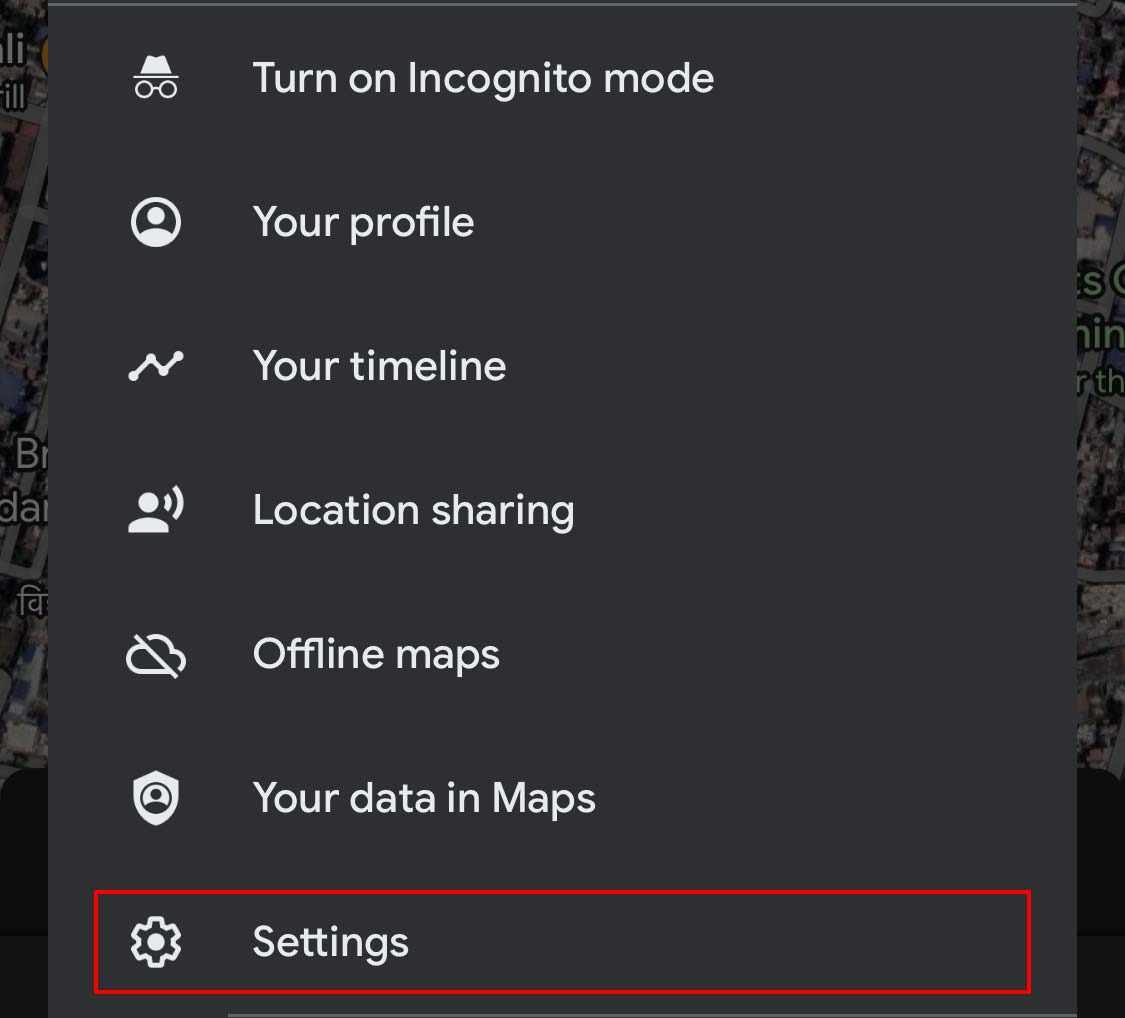 Bläddra ner och tryck på Redigera hem och arbete strong>.
Bläddra ner och tryck på Redigera hem och arbete strong>.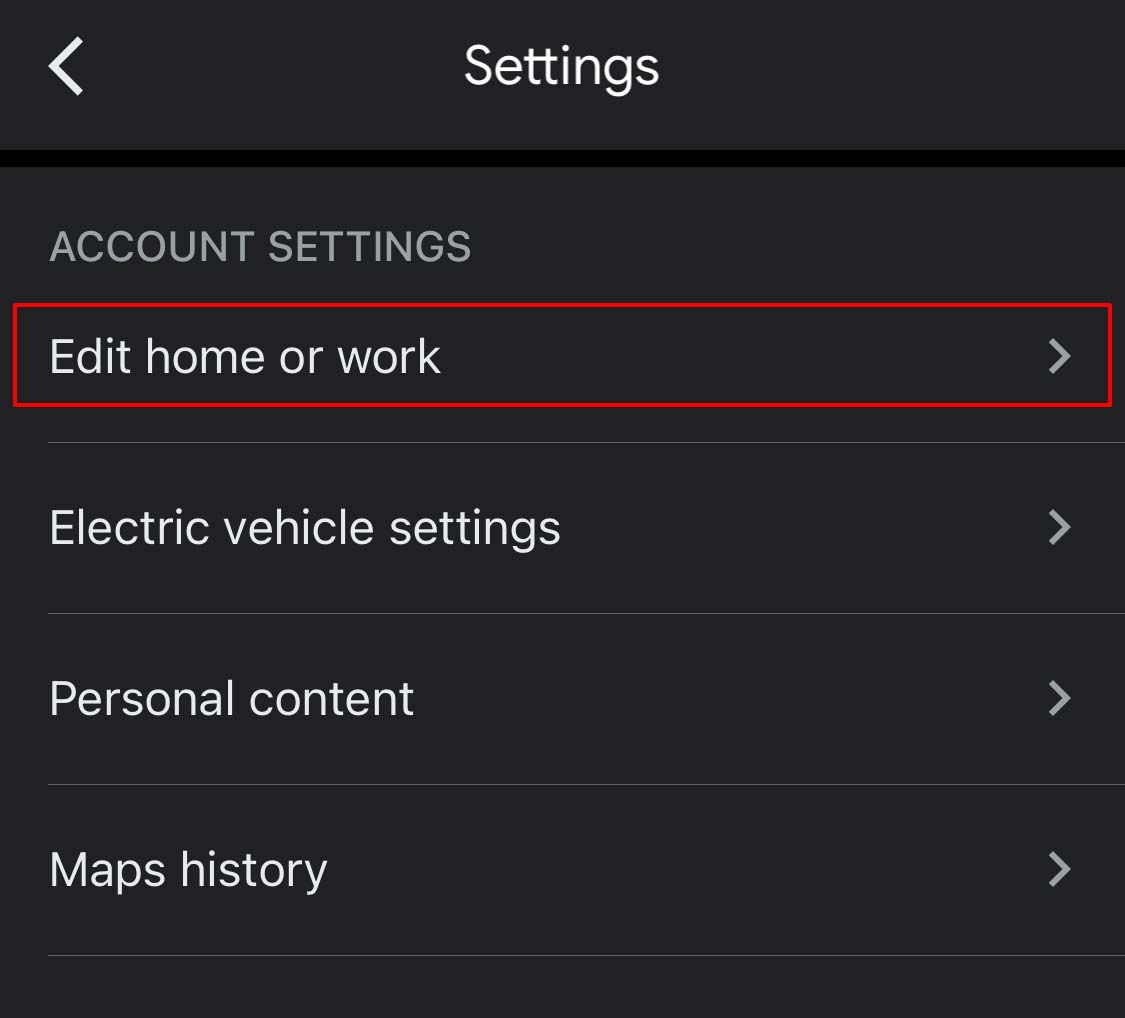
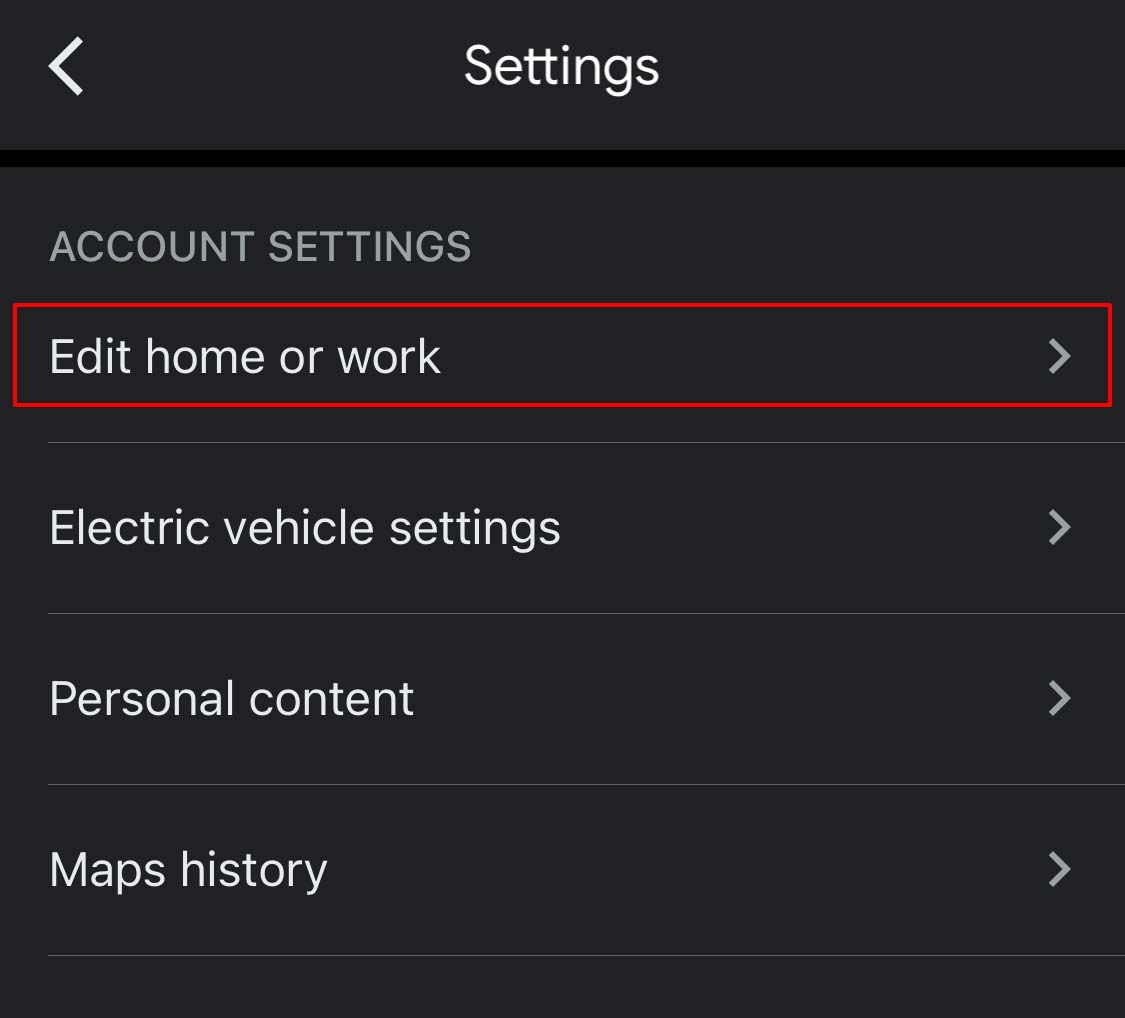 Knacka på Etikett. Tryck på de tre prickarna bredvid Hem och Ta bort hem.
Knacka på Etikett. Tryck på de tre prickarna bredvid Hem och Ta bort hem.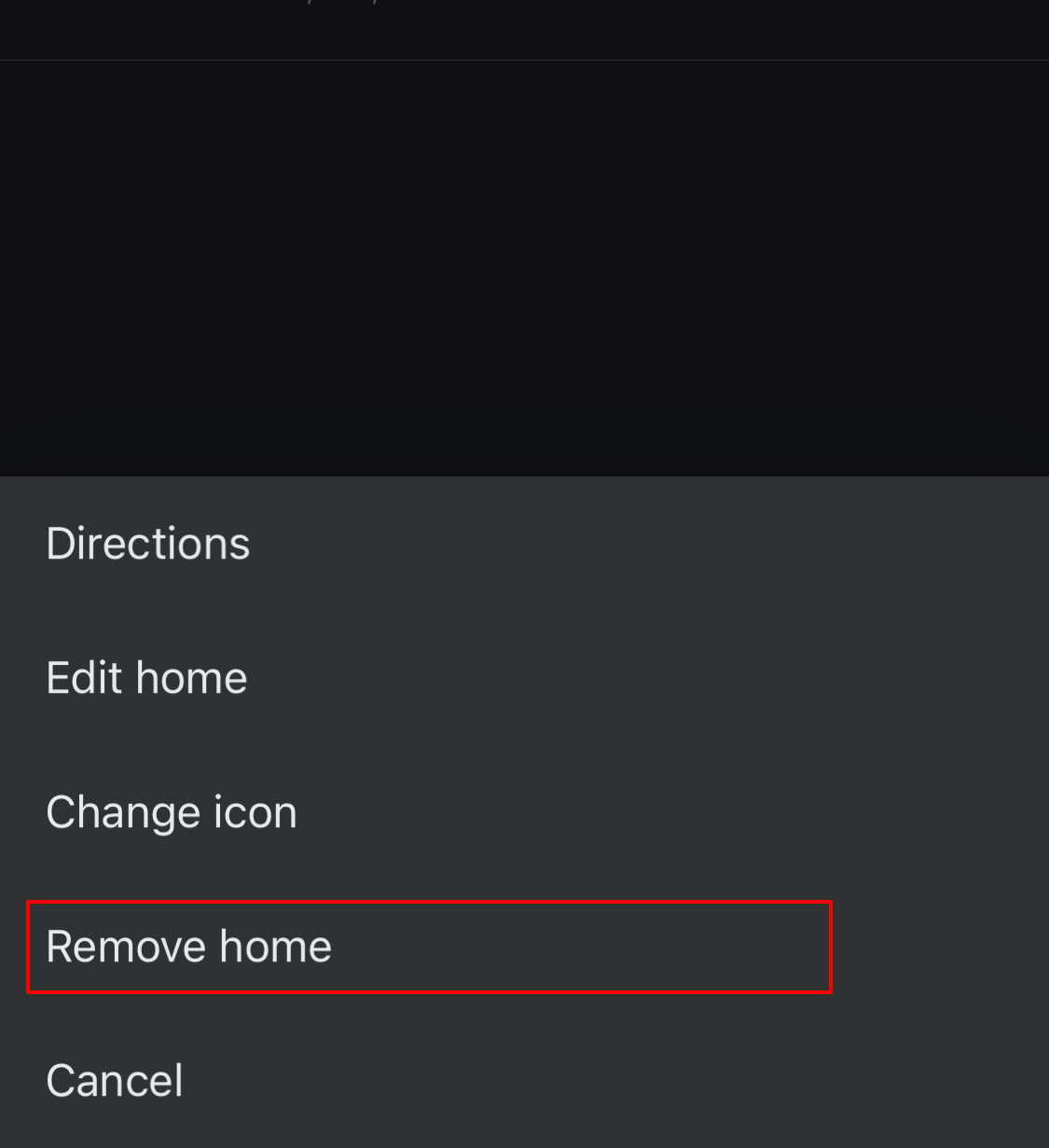
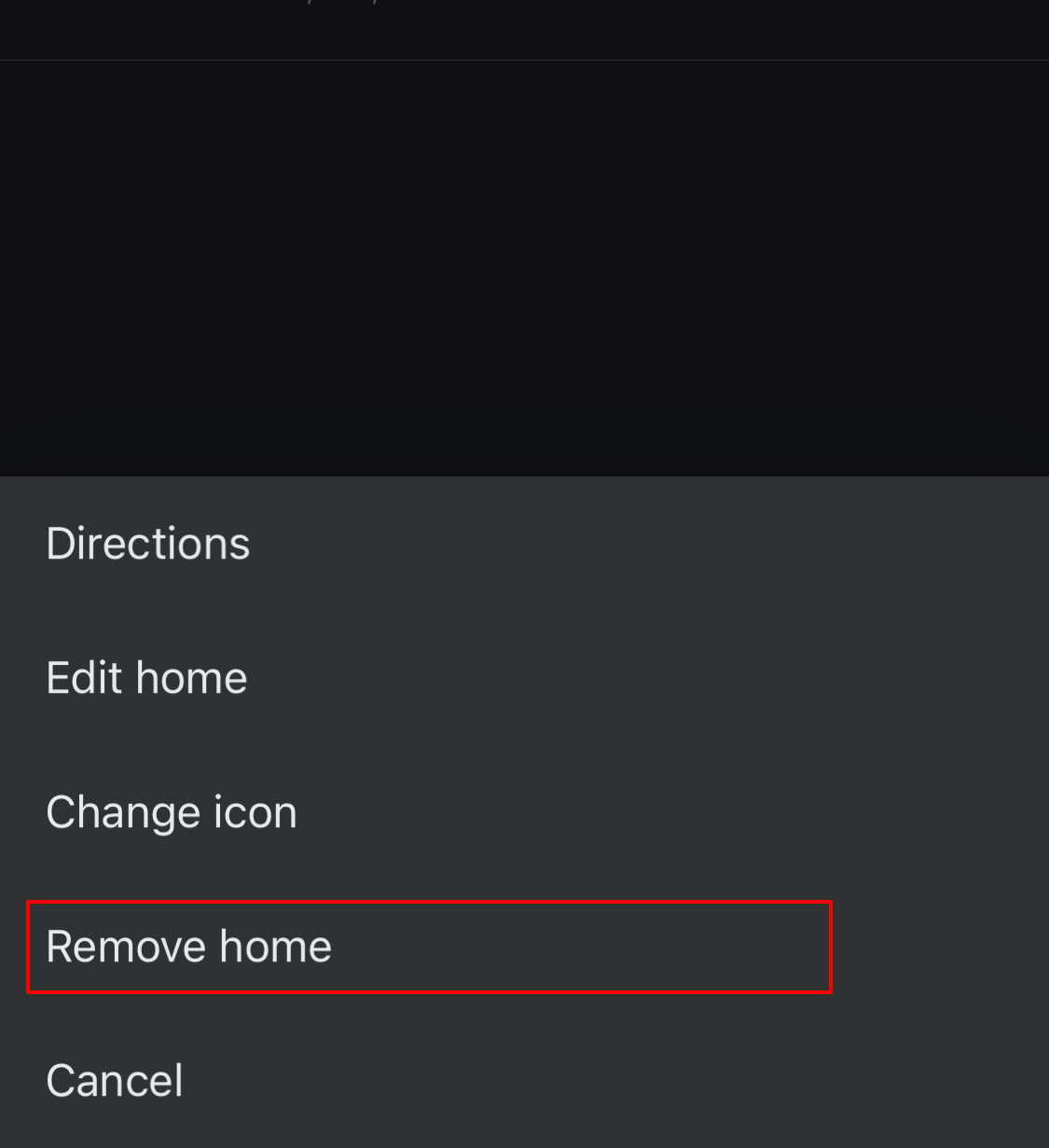 Knacka på Hem. Ange din adress i textrutan eller välj Välj på kartan.
Knacka på Hem. Ange din adress i textrutan eller välj Välj på kartan.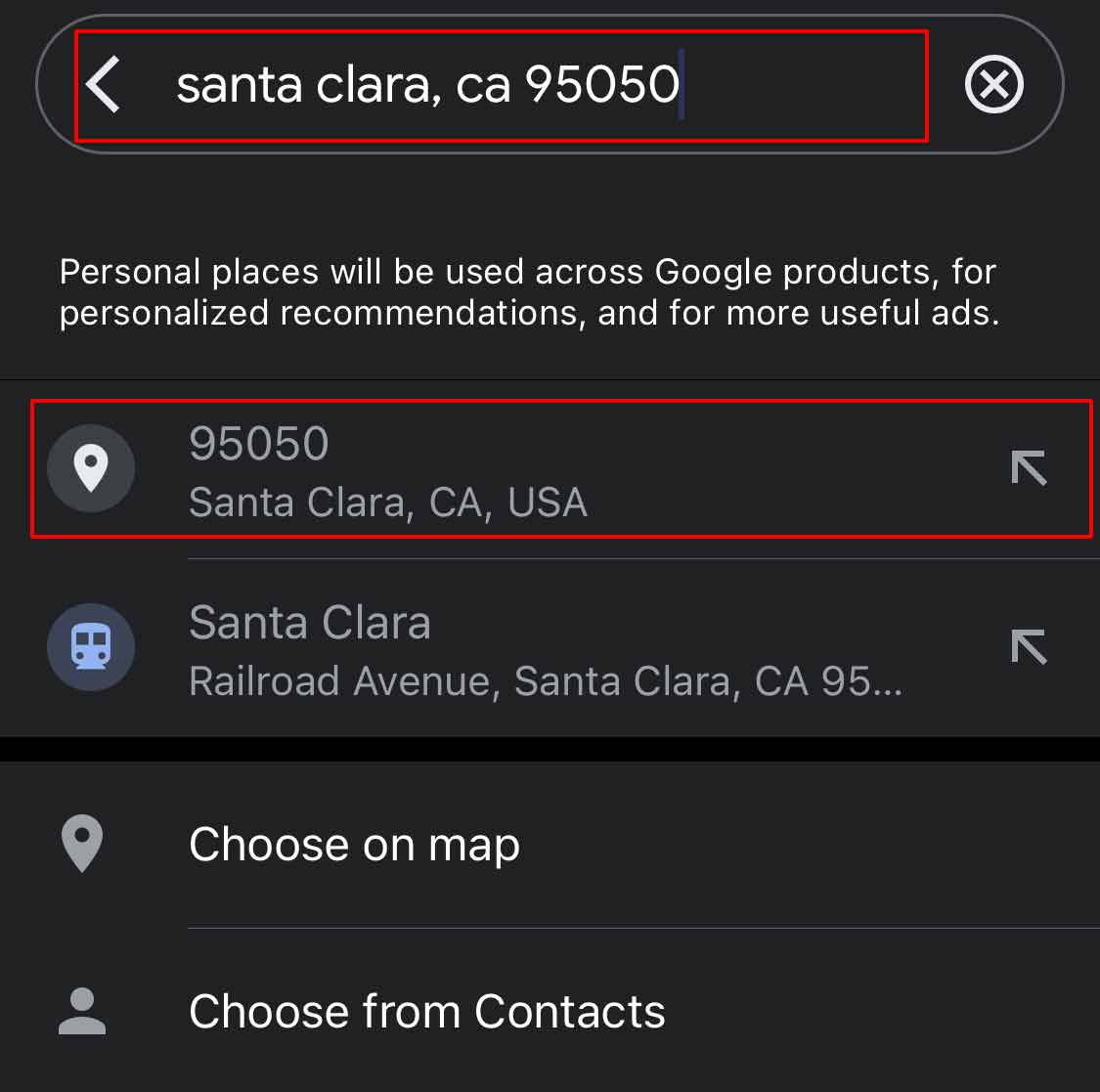
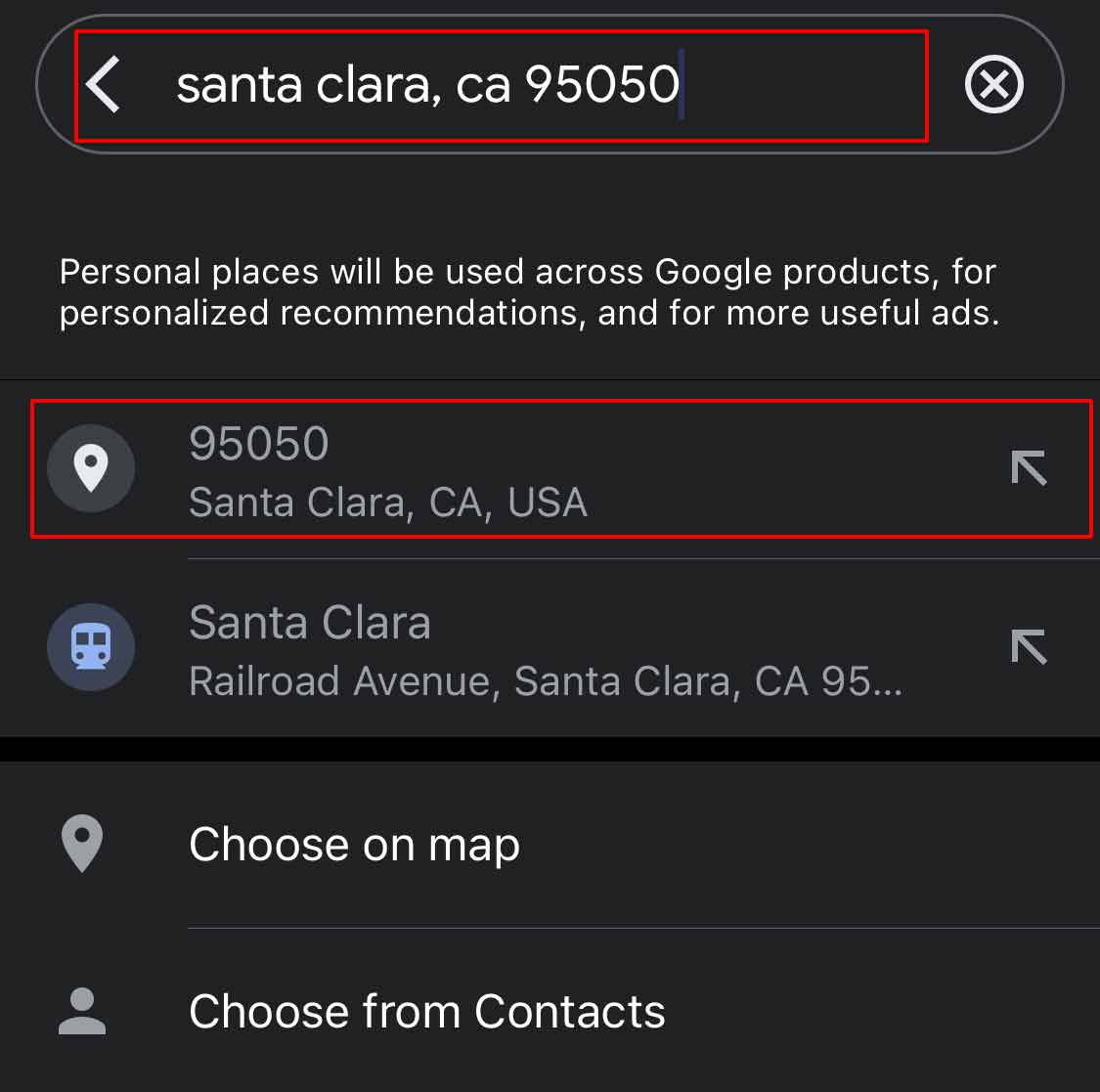 Ställ in den röda platsikonen på ditt hem och tryck på OK.
Ställ in den röda platsikonen på ditt hem och tryck på OK.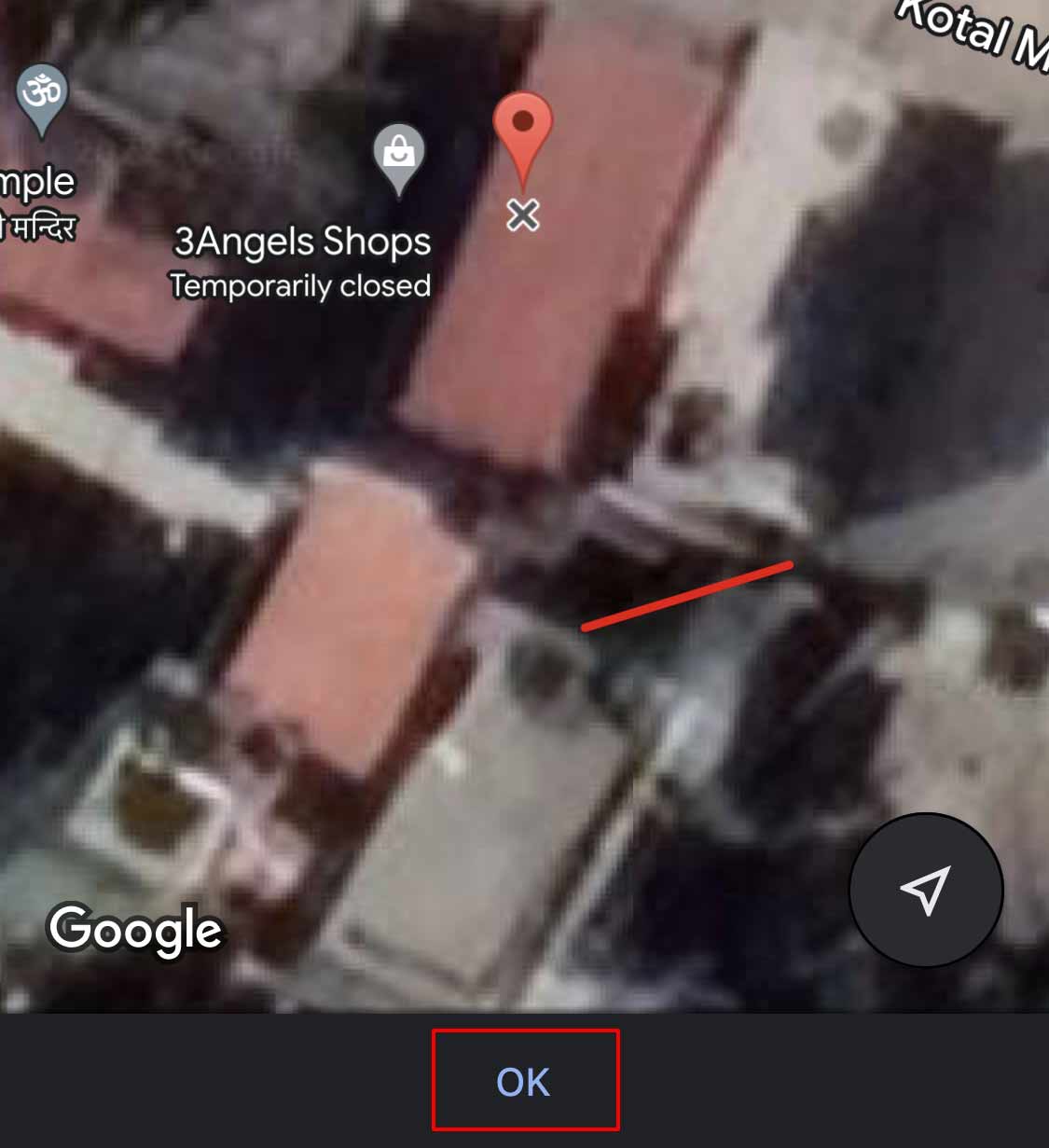
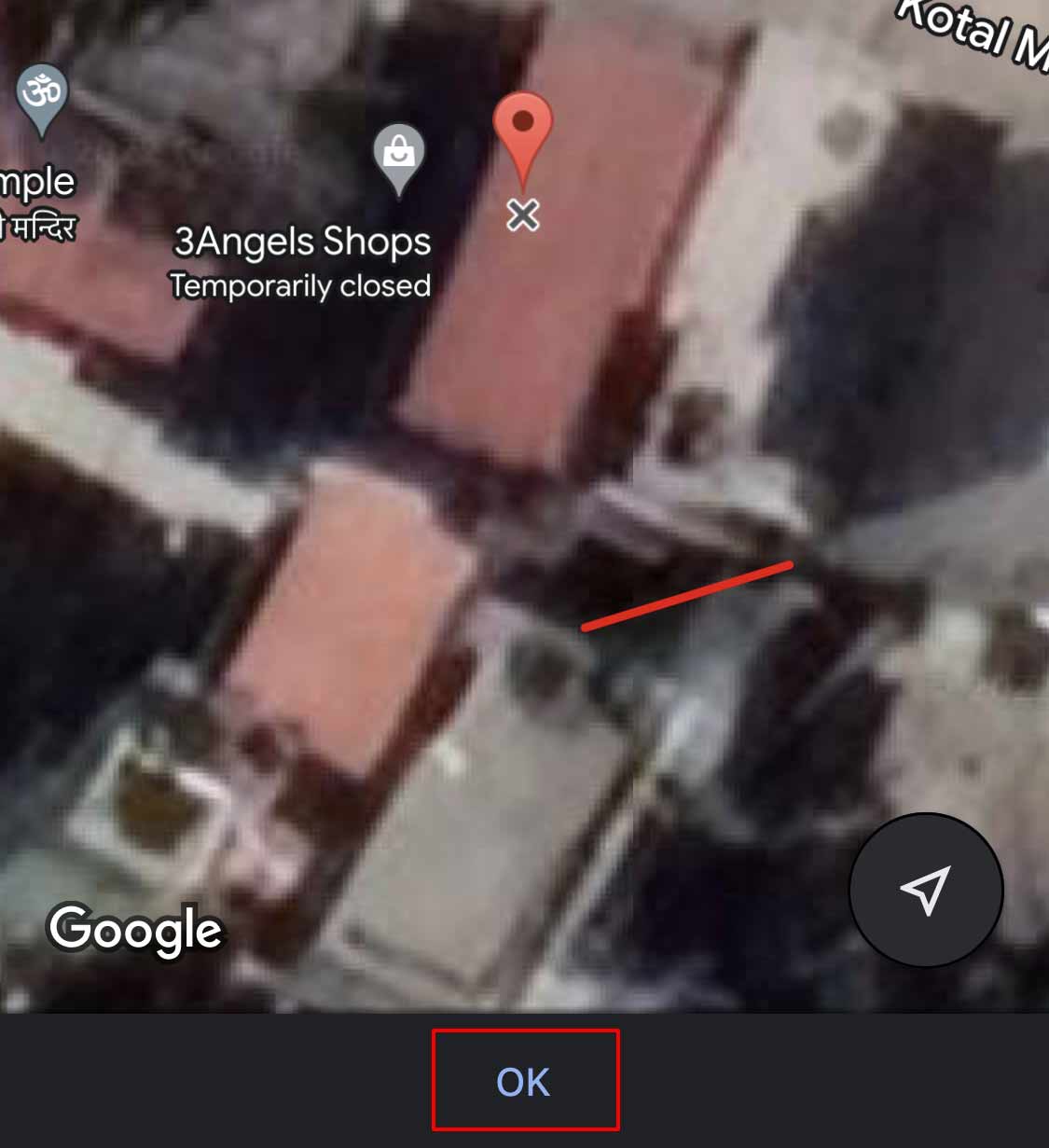
När du har slutfört den nämnda processen ovan kommer du att se en blå hemikon över den nya adressen du angav. Du kan klicka på sökikonen och trycka på Hem för att ta reda på rutten från din nuvarande plats till hemmet.